OpenCom 130/150 Montage et mise en service
|
|
|
- Jacques Mathieu
- il y a 8 ans
- Total affichages :
Transcription
1 OpenCom 130/150 Montage et mise en service Mode d'emploi
2 Bienvenue chez DeTeWe Nous vous remercions d'avoir acheté un produit DeTeWe. Notre produit répond à des exigences élevées de qualité associées à un design soigné. Le présent mode d'emploi vous accompagnera dans l'utilisation de votre OpenCom 130 et apportera des réponses aux questions les plus importantes. D'autre part, si vous souhaitez une assistance technique plus large ou des informations sur d'autres produits DeTeWe, notre site Internet est à votre disposition à l'adresse suivante Vous trouverez dans ces pages des informations supplémentaires et des recommandations sur le produit. Gamme de produits OpenCom 100 Le présent mode d emploi décrit les systèmes de communication OpenCom 130 et OpenCom 150. Les modes d emploi suivants sont disponibles pour les produits de cette famille : OpenCom 100 : mode d emploi de l OpenCom 105, de l OpenCom 107, de l OpenCom 110 et de l OpenCom 120 OpenCom 130/150 : mode d emploi de l OpenCom 130 et de l OpenCom 150 OpenCom 510 : mode d emploi de l OpenCom 510 (châssis 19") Nous espérons que l'opencom 130 et l OpenCom 150 réponderont pleinement à vos attentes.
3 Table de matières Caractéristiques 5 Configuration par défaut 11 Fonctions de téléphonie 11 Droits d accès 12 Fonctions Internet 14 Installation 17 Contenu de l'emballage 17 Consignes de sécurité 18 Déclarations de conformité 19 Emplacement 19 Montage mural 20 Installer un kit d extension 21 Installer une carte d interface 24 Petits slots (module de base) Grands slots (module d extension)25 Interfaces existantes 27 OpenCom OpenCom Position des interfaces Cartes d interface 31 OpenCom 130 (3 slots) OpenCom 150 (5 slots) Occupation des interfaces, terminaison, longueur des câbles 37 Prises S Prises Upn Prises a/b Actionneur/Capteur Prise LAN Prise DSL Panne de réseau 41 Terminaux pouvant être raccordés 41 Prises S 0 internes/externes Prises Upn Prises a/b Prises Actionneur/Capteur Prise COM Prise (LAN) Accessoires et adaptateurs 48 Adaptateur U pn Adaptateur a/b Adaptateur audio Appareils agréés / accessoires agréés Combinaison d appareils Module de connexion S2M 55 Installation Configuration Montage du système de télécommunication OpenCom 150 Rack58 Consignes de sécurité Caractéristiques techniques Occupation des connecteurs RJ Contenu de l emballage Configuration 61 Brèves instructions pour une première configuration 62 Première configuration via une interface série Ressources système requises 63 1
4 Configuration sous Windows 64 Connexion via l interface série (V.24) Notes pour la configuration de l interface série Connexion via la carte de réseau (LAN) Contrôler l installation Activer le navigateur Configuration sous Linux et MacOS 70 Linux MacOS Configurer l OpenCom 130/ Préparer la configuration Activer la console Web Charger l Aide en ligne Terminer la configuration Préconfiguration Configuration à distance Codes pour la configuration IP Sauvegarder et charger la configuration Charger une mise à jour de logiciel Rétablir les données du système.. 77 Interrupteur de configuration de base du matériel informatique Créer ses propres fichiers MoH Exemples de configuration 80 OpenCom 130/150 et réseaux 80 Introduction TCP/IP 81 OpenCom 130/150 dans un LAN sans serveur 82 Résolution de noms DNS Accès Internet Accès réseau à distance (RAS) OpenCom 130/150 : LAN avec serveur compatible IP 85 Résolution de noms DNS Accès Internet Accès réseau à distance (RAS) Connexion LAN-LAN 88 A savoir sur l accès Internet 89 Coûts Web NAT Mise en réseau 92 Raccordement en cascade 92 Mode de fonctionnement du raccordement en cascade d installations de télécommunication..93 Mettre en service une cascade d installations de télécommunication Notes Mise en réseau 97 Connexions Types de connexions permanentes Configuration Notes techniques Notes concernant la licence 106 2
5 Fonctions d équipe 107 Introduction 107 Explications des touches Configuration d équipe Exemples d application 110 Equipe chef / secrétaire Conférence à trois Sélecteur Equipe Changement d interlocuteur dans une équipe File d attente pour les appels 115 Introduction 115 Activation de files d attente Déviations d appel Pickup Appel collectif Exemples d application 117 Téléphone de commutation pour un opérateur disposant de deux appareils système. 117 Groupe de trois téléphones de commutation La variante de plusieurs entreprises (sociétés) 121 Configurer 122 Activer la variante de plusieurs entreprises Configurer et gérer des entreprises Affecter un utilisateur Affecter un faisceau Attribuer les indicatifs d acheminement Configurer le central d entreprise125 Travailler 126 Annuaire d entreprise Téléphoner entre les entreprises 127 Comptabiliser les coûts par entreprise Programmer un logiciel PC 128 Configurer TAPI 128 Configurer NET-CAPI 131 Utiliser un affichage Systray 132 Navigateur pour l OpenCTI 133 Synchroniser une horloge de PC 134 Consultation d adresses grâce à LDAP 135 USB DECT Box raccordé à l OpenCom 130/ Généralités Installation et configuration Caractéristiques techniques Guide de configuration 139 Vue d ensemble 140 Connexions PBX 141 Easy Access 142 Paramètres FAI 143 Paramètres RAS 144 Paramètres LAN-LAN 145 Messagerie électronique 146 Accès à la messagerie électronique 147 3
6 Questions fréquemment posées 148 Généralités/Matériel 148 Téléphonie 149 DECT 151 LAN 152 Internet 154 Caractéristiques techniques 156 Index 158 4
7 Caractéristiques L OpenCom 130/150 est un système de communication pour la communication vocale et de données intégrée. La construction modulaire constitue une caractéristique remarquable de ce système de communication : Au niveau le plus bas de l extension de l OpenCom 130, toutes les applications de communication majeures sont possibles. Le module de base permet la téléphonie avec les appareils système, les téléphones ISDN et les terminaux analogiques, la communication de données Internet-Intranet, des applications CTI, l exploitation d installations auxiliaires et la configuration système grâce à un navigateur Web standard. Avec l OpenCom 150, vous possédez un système qui s adapte à tous vos besoins de communication. Aucune interface de téléphonie n est installé sur le module central. Vous ajoutez les interface de téléphonie en installant des cartes d interface. La partition du module central en module de base et module d extension comme dans l OpenCom 130 n existe pas. Le module de base de l OpenCom 130 ou encore le module central de l OpenCom 150 peuvent recevoir des extensions pour un parlophone et pour le raccordement d une interface série. Une carte mémoire enfichable supplémentaire (CompactFlash) permet d'exploiter d'autres progiciels : les systèmes numériques d'enregistrement vocal et d'information vocale OpenVoice et OpenAttendant. Le module d extension de l OpenCom 130 dispose de 3 connecteurs, le module centrale de l OpenCom 150 dispose de 5 connecteurs pour recevoir des cartes d interface supplémentaires. Différentes combinaisons de cartes d interface permettent d adapter la configuration de l OpenCom 130/150 aux besoins de communication correspondants. Le souhait de bénéficier d interfaces U pn supplémentaires proposant le service DECT, d autres interfaces S0 ou davantage d interfaces a/b peut être satisfait grâce à une ou plusieurs cartes d interface, sans qu il soit nécessaire de changer de système. Avec une carte d interface particulière, il est possible de raccorder les lignes réseau. Pour de plus amples informations, con- Caractéristiques 5
8 sultez le mode d emploi Carte d interface M100-AT4. Une autre carte d interface particulière dispose d un modem DSL intégré compatible U- R2.Pour de plus amples informations, consultez le mode d emploi Interface M100-ADSL du modem DSL. Téléphonie Le système de communication OpenCom 130/150 est prévu pour le raccordement à une prise ISDN standard avec le protocole DSS1. Il permet le raccordement de plusieurs terminaux (connexion point à multipoint) ou d une installation (connexion point à point). Vous pouvez configurer parallèlement les deux types de raccordement. A cet effet, le module de base offre 2 prises S 0 (1 externe, 1 commutable interne/externe). Le module d extension permet de connecter en cascade l OpenCom 130/150 à un deuxième système de communication de la gamme OpenCom. D autre part, un commutateur Ethernet sur le module d extension permet des applications de la convergence de médias, telles que l exploitation d une carte d interface VoIP qui sera disponible à l avenir. L OpenCom 150 peut être raccordé en cascade avec un deuxième système de communication OpenCom 150. Sur la prise Ethernet du module central, il est possible d utilisé deux connecteurs en externe. Deux connecteurs supplémentaires sont à dispositions pour l utilisation interne des carte d interface. le module d extension équipé de deux cartes enfichables supplémentaires offre jusqu à 8 prises S 0 additionnelles (commutables interne/externe). Vous trouverez une vue d ensemble des cartes disponibles à la section Cartes d interface à partir de la page 31. l OpenCom 150 équipé de cartes disposant jusqu à 12 connecteurs S 0 (commutable interne/ externe). Vous trouverez un aperçu des combinaisons possible de cartes d interface sous OpenCom 150 (5 slots) à partir de la page 34. Le logiciel microprogrammé de l OpenCom 130/150 est conçu pour la connexion de 300 abonnés au maximum. Les appareils suivants peuvent être raccordés à l OpenCom 130/150 : Terminaux Euro-ISDN Appareils système DeTeWe, 6 Caractéristiques
9 Téléphones ISDN (sur connexion Upn) OpenPhone 52, Bases DeTeWe RFP2, Portables DECT (via RFP 21 sur la prise U pn proposant le service DECT d une carte d interface), poste de travail comme routeur d accès à Internet et client mail. La configuration et la programmation de l OpenCom 130/150 ont lieu par l intermédiaire d un navigateur Web (console Web) qui peut être lancé depuis un PC raccordé. terminaux analogiques. Une prise S 0 nécessite des terminaux Euro-ISDN selon DSS1. Une prise U pn est prévue pour les appareils système DeTeWe de la gamme OpenPhone.En outre, des bases RFP 21 peuvent être raccordées sur des cartes d extension aux prises U pn proposant le service DECT. Une connexion analogique est prévue pour des terminaux standard analogiques. Si la caractéristique CNIP (Calling Name Identification Presentation) bénéficie du support de votre fournisseur de réseau, ce dernier livre lors de chaque appel de central entrant, outre le numéro de téléphone de l'appelant, le nom de celui-ci. L OpenCom 130/150 affiche ce nom sur les appareils système. Si, cependant, vous avez établi sous le numéro d'appel du correspondant une entrée dans l'annuaire de l OpenCom 130/150, c'est celle-ci qui sera alors affichée en priorité. L OpenCom 130/150 peut être intégré dans un réseau existant (LAN) et utilisé par tous les ordinateurs de La préconfiguration de l OpenCom 130/150 est également possible par l intermédiaire du centre de service. La maintenance à distance est également possible. Une interface COM pouvant être équipée ultérieurement de la carte d interface V.24 permet de raccorder un PC pour la configuration du système ou pour la transmission de données de connexion. Pour raccorder l OpenCom 130/150 aux équipements domestiques, il est possible d installer ultérieurement deux interfaces actionneur (sorties) et trois interfaces capteur (entrées) grâce à la carte d interface TFE.L OpenCom 150 dispose d une carte d extension Parlophone avec le double d interfaces. Vous pouvez ainsi utiliser un ouvre-porte et une sonnette de porte à partir de l OpenCom 13 (uniquement avec des appareils supplémentaires). L OpenCom 130/150 vous permet d utiliser des applications CTI (Computer Telephony Integration) d autres fabricants. Cela présuppose l installation du pilote TAPI (joint au Caractéristiques 7
10 CD livré) sur un PC au système d exploitation Windows. En outre, l OpenCom 130/150 dispose d une aide de numérotation intégrée, l OpenCTI 50. L OpenCTI 50 permet aux utilisateurs d activer et d utiliser des fonctions téléphoniques sur leur PC sans devoir installer un pilote TAPI spécial. L OpenCom 130/150 est conforme aux directives légales sur les équipements de télécommunications. Le protocole DSS1 est respecté. Paquets de données dans le canal D Un préalable pour certaines applications professionnelles, comme par exemple le terminal POS, les systèmes de caisses ou les terminaux de cartes de crédits est une connexion permanente via le réseau paquets de données X.25. Le transfert de données via le canal D du réseau ISDN (après X.31 via SAPI 16) est aussi possible entre plusieurs connecteurs S 0 de l OpenCom 130/150. Les connexions dont différenciées entre elles grâce au TEI (Terminal Endpoint Identifier). Les paquets de données X.31peuvent être transférés entre deux connecteurs S 0 (par exemple un connecteur S 0 interne et un externe). Ce transfert ( Routing ) peut avoir lieu via une ligne QSIG. Le Routing via un connecteur S 2M est également possible.le tableau de routage pour les paquets de données X.31sont configurés dans le configurateur sous PBX Configuration : X.31. Vous trouverez de plus amples informations dans l aide en ligne du configurateur. Accès à Internet Il est possible de raccorder des PC individuels par l intermédiaire des interfaces internes S 0 à l OpenCom 130/150 ou de connecter par l intermédiaire de l interface Ethernet un réseau local (LAN) complet à l OpenCom 130/150. Les PC peuvent accéder à Internet par l intermédiaire de l OpenCom 130/150. C est pourquoi plusieurs fournisseurs Call by call sont configurés par défaut dans l OpenCom 130/150 (uniquement configuration de pays Allemagne ). Si un fournisseur d accès Internet fournit déjà un accès à Internet, celui-ci peut être configuré sur l OpenCom 130/150. S il n'existe pas encore de réseau compatible IP, l OpenCom 130/150 peut gérer la configuration IP nécessaire à l accès à Internet. Un serveur DHCP et un serveur DNS sont intégrés dans l OpenCom 130/150 ; ils assurent dans ce cas la gestion des adresses IP et la résolution de noms pour les ordinateurs clients. L OpenCom 130/150 permet à tous les PC raccordés d accéder à Internet avec une adresse IP commune. Seule cette adresse est visible sur Internet. La traduction d'adresses réseau (NAT) permet de traduire les adresses IP locales des ordinateurs clients 8 Caractéristiques
11 dans l adresse IP de l OpenCom 130/ 150. Les ordinateurs clients du réseau local (LAN) ne peuvent ainsi pas être directement joints de l extérieur (depuis Internet) et sont protégés contre les attaques directes provenant d Internet. Comme protection supplémentaire du réseau local (LAN), l OpenCom 130/150 offre des listes de filtres qui peuvent être configurées individuellement (fonction Firewall). Note : veuillez lire également les explications données au chapitre A savoir sur l accès Internet à partir de la page 89. Communication de données conforme à DECT Reliés à un USB DECT Box ou à des terminaux DECT OpenPhone 25, les PC qui ne sont pas raccordés à l'opencom 130/150 via les interfaces S0 internes ou via l'interface Ethernet ont également accès à Internet. Ces PC peuvent utiliser aussi entièrement les caractéristiques Internet et de l'opencom 130/ 150. Dans ce cas, la communication de données a lieu via l'interface interne de communication de données de l'openphone25. Pour cela, l'openphone25 est relié à l'interface série du PC via un adaptateur livré avec le produit. L accès à Internet est alors possible via le réseau RAS. L OpenPhone 25 établit à cet effet une liaison de transmission de données à l'opencom 130/150 via l interface radio DECT. La poursuite du raccordement a lieu soit directement via un canal B ISDN connecté, soit indirectement via l accès RAS interne de l'opencom 130/150. Choisissez de préférence l accès RAS indirect. Il utilise la fonction de routing de l'opencom 130/150 et par conséquent également les caractéristiques de sécurité de l accès commun à Internet. A l aide de l USB DECT Box, disponible comme appareil additionnel, un PC peut établir une liaison de transmission de données ISDN par radio (DECT). L USB DECT Box est raccordé au PC via l interface USB. Pour de plus amples informations sur l'installation du logiciel pilote nécessaire et sur les différentes possibilités de configuration, consultez la section intitulée USB DECT Box raccordé à l OpenCom 130/150 à partir de la page 136 et le chapitre Accès à Internet du mode d'emploi OpenPhone 25. Vous trouverez des indications sur la configuration de l'openphone 25 avec l'interface de communication de données dans l'aide en ligne de l'opencom 130/ L OpenCom 130/150 est doté d une fonction de messagerie électronique qui permet de contrôler auprès du fournisseur de services Internet l arrivée de nouveaux messages avec Caractéristiques 9
12 l'utilisation des protocoles POP3, APOP ou IMAP4. Lors de la configuration de l OpenCom 130/ 150, une interrogation de compte mail peut être configurée pour chaque abonné (utilisateur de l OpenCom 130/150). L OpenCom 130/150 récupère alors à des intervalles de temps définis l entête (objet) et l expéditeur des nouveaux messages auprès du serveur mail choisi et les transmet au terminal système de l utilisateur. Autres caractéristiques de réseau Via l accès RAS, vous pouvez offrir à vos collaborateurs une possibilité de se connecter au réseau local (LAN). En outre, vous pouvez réaliser via ISDN une connexion LAN-LAN. Celleci permet à deux OpenCom 130/150 de relier les réseaux locaux (LAN), respectivement connectés, avec une possibilité de connexion mutuelle. A l aide d un NET-CAPI (logiciel pilote joint au CD livré), vous pouvez également utiliser les fonctions ISDN avec les ordinateurs de poste de travail ne disposant pas de carte ISDN incorporée. Autres caractéristiques de téléphonie A l aide d une carte de mémoire pouvant être installée en supplément, vous pouvez exploiter un système numérique de mémoire vocale et d informations vocales. Pour de plus amples informations, veuillez consulter les modes d'emploi OpenVoice et OpenAttendant. Grâce aux fonctions d équipe et à une file d attente pour les appels, vous pouvez utiliser de manière optimale la communication téléphonique. Vous pouvez raccorder deux OpenCom 130/150 entre eux (ou bien un OpenCom 130 à un OpenCom 105, un Open 110 ou un OpenCom 120). Grâce à la connexion d installations de télécommunication, vous pouvez aisément augmenter le nombre de terminaux pouvant être raccordés. En cas de besoins croissants, l OpenCom 130/150 peut être mis en réseau avec d autres installations de télécommunication. L OpenCom 130/150 peut alors être exploité comme installation auxiliaire ou comme serveur DECT. En outre, il est possible d aménager un système de télécommunication avec d autres installations de télécommunication mises en réseau. Recommandation : veuillez lire également les explications contenues dans le glossaire (joint comme fichier PDF au CD livré). 10 Caractéristiques
13 Configuration par défaut La configuration par défaut et les caractéristiques suivantes sont effectives à la livraison. Nous vous recommandons de configurer en fonction de vos besoins l OpenCom 130/150 avant la première utilisation (voir Configuration à partir de la page 61). La configuration par défaut est valable pour le plus petit niveau d extension de l OpenCom 130/150 (uniquement avec le module de base). Si un module d extension équipé de cartes d interface est disponible, les interfaces supplémentaires ne sont pas configurées pour l instant. Pour pouvoir mettre les interfaces en service, il faut donc commencer par configurer les emplacements enfichables du module d extension. Note : Avec l OpenCom 150 vous devez en règle générale configurer les connecteurs afin de pouvoir exploiter les interfaces. Fonctions de téléphonie La prise S 0 1 est configurée pour le raccordement de plusieurs terminaux, la prise S 0 2 pour le raccordement d une installation. Les prises 3 U pn sont configurées pour les appareils système OpenPhone 63 avec les numéros 30 à 32. Les prises 4 a/b sont configurées pour les terminaux analogiques avec les numéros 10 à 13. L OpenCom 130/150 est configuré par défaut pour une utilisation en Allemagne. Terminaux analogiques : le mode de numérotation (numérotation multifréquence ou décimale) est automatiquement reconnu. En cas d appels entrants externes, tous les terminaux raccordés par fil au module de base sonnent simultanément. Le PIN système, par exemple pour la maintenance de l annuaire sur les appareils système est Configuration par défaut Fonctions de téléphonie 11
14 Droits d accès L attribution de droits d accès détermine quelles fonctions peuvent être utilisées sur les terminaux de l OpenCom 130/150. Ces droits d accès sont configurés pour des groupes d utilisateurs auxquels sont affectés des utilisateurs et leurs terminaux. Deux groupes d utilisateurs sont configurés par défaut : Administrators et Guests. Les Administrators ont accès à toutes les fonctions de l OpenCom 130/150 et disposent de droits de configuration illimités. Les utilisateurs du groupe Guests ne peuvent pas configurer l OpenCom 130/150, ne peuvent pas établir de connexions externes et ne peuvent utiliser les fonctions de terminaux de l OpenCom 130/150 que de manière limitée. Note : lors de la première mise en service de l OpenCom 130/150, tous les terminaux raccordés passent tout d abord dans le groupe d utilisateurs Administrators jusqu à ce qu un usager se connecte sur la console Web. Ensuite, tous les terminaux passent automatiquement dans le groupe d utilisateurs Guests. Pour de plus amples informations sur la configuration de groupes d utilisateurs et d utilisateurs, consultez le chapitre Gestionnaire d utilisateurs de l Aide en ligne. Les fonctions de terminaux suivantes sont configurées par défaut pour le groupe d utilisateurs Administrators : Droits d'accès aux lignes externes : tous les terminaux configurés ont accès aux lignes internationales. Pour accéder aux lignes de numérotation externes, il faut entrer un indicatif. L'option Least Cost Routing (LCR) n'est pas activée. Dès que le LCR a été configuré, les utilisateurs peuvent établir des connexions via des fournisseurs Call by call sélectionnés individuellement. L option Appel VIP est activée. Les annonces sur les terminaux système sont possibles. Les Baby call peuvent être configurés. Si une touche de conversation est configurée pour un utilisateur sur plusieurs terminaux, celui-ci peut réaliser une occupation multiple de cette touche pour des connexions sortantes, c'est-à-dire qu'il peut téléphoner parallèlement, sous le numéro d'appel de cette touche de conversation, à partir de ses différents terminaux. 12 Droits d accès Configuration par défaut
15 Les options Pickup et Pickup dirigé d appels à d autres téléphones sont activées. La protection pickup est désactivée. Coupure de communication est désactivée. Des conférences à trois peuvent être établies. La protection d'appel, la protection d'appel en attente et la protection d'annonce sont désactivées. Les rappels peuvent être activés (en cas de ligne occupée). Si plusieurs terminaux sont configurés sous un numéro d appel commun pour un utilisateur, celui-ci peut refuser la signalisation d appels sur les terminaux parallèles. La transmission de son propre numéro (numéro MSN ou numéro d installation) à un poste externe est activée, mais peut cependant être refusée. Le verrouillage du téléphone peut être activé. Le PIN est La fonction File d'attente pour les appels est désactivée. La fonction Réaction : la connexion est terminée est désactivée, car tous les appels pour un terminal, qui ne peut être joint ou qui est occupé, contiennent un signe d'occupation. Les déviations d appel vers des numéros internes et externes peuvent être activées. Les déviations d appel temporisées sont effectuées au bout de 20 secondes. Les appels de porte peuvent être déviés. La transmission d un appel externe à un abonné interne est possible. L interception de correspondants mal intentionnés est possible dans la mesure où cette fonction a été affectée auprès de l opérateur de réseau. La numérotation avec numéros de sélection abrégée est possible dans la mesure où ceux-ci sont enregistrés dans l annuaire central de l OpenCom 130/150. Les listes de numéros autorisés et de numéros non autorisés ne sont pas configurées par défaut et ne sont donc pas activées. Si ces listes sont configurées, elles peuvent être activées pour les groupes d utilisateurs.une ligne spéciale de numéros d'urgence est configurée et activée. Configuration par défaut Droits d accès 13
16 L ouvre-porte peut être actionné depuis tous les terminaux. Les appels de porte peuvent être renvoyés. La numérotation au clavier peut être utilisée. Chaque utilisateur peut créer un annuaire personnel et éditer des entrées de l'annuaire central. Chaque utilisateur peut consulter les coûts des communications. La déviation d appels SMS dans le réseau permanent n est pas activée. L'évaluation de données de connexion par des programmes externes de saisie des coûts est désactivée. Le multiplicateur des coûts est configuré sur 100%, cela signifie que les coûts ne sont pas multipliés par un facteur. Dans la mesure où son poste de travail est équipé d un PC, chaque utilisateur peut établir des communications via l OpenCTI 50, gérer des appels et des messages, sélectionner des entrées issues de l'annuaire (central et personnel) et utiliser l'affichage d'occupation de l OpenCTI 50. La variante de plusieurs sociétés n est pas activée. Chaque utilisateur peut modifier la configuration de l OpenCom 130/150. Fonctions Internet Note : veuillez noter que la configuration de la messagerie électronique, l accès FAI et réseau à distance (RAS) sont possibles uniquement si vous avez activé le paquet Internet de l OpenCom 130/150. Le paquet est activé dans le Configurateur de la console Web dans le menu SYS Configuration : Extensions (voir également la Note relative à la licence du paquet IP pour l'opencom 130/150 à la page 15). Pour chaque utilisateur de l OpenCom 130/150, un accès réseau à distance (RAS) (avec ou sans rappel) peut être configuré. Pour avoir un accès réseau à distance, il faut au préalable que les droits RAS soient activés. 14 Fonctions Internet Configuration par défaut
17 Pour chaque utilisateur, vous pouvez définir plusieurs interrogations de compte mail. Chaque utilisateur avec un terminal système peut être informé automatiquement de l arrivée de nouveaux messages électroniques. Les utilisateurs peuvent couper les connexions Internet disponibles (via la console Web de l OpenCom 130/150 et à partir de l appareil système, si cette fonction est configurée sur l appareil système). Pour la configuration du réseau, les adresses IP suivantes sont définies par défaut : Nom invité : host Adresse IP : Masque de réseau : Les adresses suivantes sont communiquées aux ordinateurs clients du réseau local (LAN) par DHCP ou PPP : Adresse du gateway : Nom de domaine : domain Serveur de nom de domaine : Adresses PPP : à Adresses DHCP : à Vous pouvez modifier les paramètres IP dans le Configurateur. Veuillez pour cela vous adresser à l administrateur système responsable du LAN existant. Note relative à la licence du paquet IP pour l'opencom 130/ 150 Pour pouvoir utiliser le paquet IP dans votre système de communication, vous avez besoin d'une clé de validation. Vous pouvez créer cette touche de validation sur le serveur de De- TeWe, sous licence, ( Cette touche est créée à l'aide du numéro de série de votre OpenCom 130/150 et de l'enregistrement de transaction (TAD). La confirmation de licence que vous avez reçue avec le paquet IP comprend toutes les informations vous indiquant comment procéder ainsi que votre TAD personnel. Pour créer la clé de validation pour le paquet IP de l OpenCom 105, il n est pas nécessaire de disposer d un bloc de données de transaction (TAD), le numéro de série suffit. C est pourquoi vous n avez pas obtenu non Configuration par défaut Fonctions Internet 15
18 plus de confirmation de licence séparée. Saisissez à l adresse le numéro de série de votre OpenCom 105 dans le champ correspondant. Vous trouverez le numéro de série sur la console Web de l OpenCom 130/150 dans le Configurateur, menu Infos système : Versions. Lors de la saisie, veillez à respecter les majuscules et minuscules. Ne remplissez pas les champs réservés au TAD. Notez ou bien imprimez sur papier la clé de validation créée. Et enfin, validez le paquet IP sur la console Web dans le Configurateur, menu SYS Configuration : Extensions. Pour de plus amples informations, veuillez consulter l Aide en ligne. 16 Fonctions Internet Configuration par défaut
19 Installation Contenu de l'emballage L emballage comprend : 1 système de communication OpenCom 130/150 (OpenCom 130 dans l aménagement de base avec module de base) 1 câble de raccordement pour la prise S 0 ISDN 1 jeu de vis de fixation et chevilles Le kit d extension OpenCom 130 comprend : 1 module d extension 1 poste secteur équipé d un câble pour l alimentation du module d extension 1 kit de montage d installation du module d extension et du poste secteur dans le boîtier de l OpenCom adaptateur secteur (de type TR25240-E-01A13) pour l alimentation du module de base 1 câble Ethernet (court) pour la liaison entre le module de base et le module d extension 1 bref mode d'emploi pour l OpenPhone 52 1 bref mode d'emploi pour les OpenPhones 61, 63, 65 1 bref mode d'emploi pour les OpenPhones 21, 25 1 CD Installation Contenu de l'emballage 17
20 Consignes de sécurité Les caractères CE figurant sur le produit garantissent sa conformité aux directives techniques relatives à la sécurité de l utilisateur et à la compatibilité électromagnétique, en vigueur au moment de l agrément. Attention! Seuls des techniciens compétents sont autorisés à effectuer le montage et la maintenance de l'appareil. Débranchez la prise secteur et l adaptateur secteur avant d ouvrir le couvercle du boîtier et/ou de raccorder des terminaux aux interfaces de l OpenCom 130/150. DANGER! Tensions dangereuses à l intérieur de l'appareil. Pour que l installation ne soit pas sous tension, débrancher la prise secteur et l adaptateur secteur! L'OpenCom 130/150 ne doit être raccordé qu'à des prises dotées de conducteurs de protection. Montage de l OpenCom 130/150 uniquement dans un endroit sans prises de courant à proximité. Pour le module de base, utilisez uniquement l adaptateur secteur original : MNr (de type TR25240-E-01A13). Seul le personnel qualifié peut ouvrir le couvercle du boîtier. Toute ouverture non autorisée du couvercle du boîtier et toute réparation incorrecte risquent d endommager l OpenCom 130/150 et entraînent l annulation de la garantie. ATTENTION! Des charges statiques peuvent endommager l OpenCom 130/ 150. Veillez à décharger l électricité statique de votre corps et de vos outils avant et pendant la réalisation de travaux d installation sur les composants électriques et électroniques de l OpenCom 130/ 150. Seuls des terminaux fournissant une tension SELV (circuit à tension de sécurité) et/ou conformes à la norme ETS peuvent être raccordés à l OpenCom 130/150. L utilisation conforme de terminaux homologués respecte cette directive. Seuls des terminaux remplissant les conditions techniques peuvent être raccordés aux interfaces analogiques. Pour de plus amples informations, consultez le chapitre Prises a/b à partir de la page Consignes de sécurité Installation
21 Pour le raccordement d OpenCom 130/150 à un réseau local (LAN), utilisez un câble Ethernet STP (câble STP, Shielded Twisted Pair). Veillez à ce qu aucun liquide ne pénètre dans l OpenCom 130/150, afin d éviter tout choc électrique ou court-circuit. N installez pas l OpenCom 130/150 pendant un orage. Ne branchez, ni ne débranchez aucun câble pendant un orage. L OpenCom 130/150 est uniquement prévu pour une utilisation à l intérieur d un bâtiment. Disposez les câbles de telle sorte que personne ne risque de les piétiner ou de trébucher dessus. La connexion d appareils externes à l actionneur/capteur doit être confiée à des électriciens uniquement. Déclarations de conformité L OpenCom 130 et l OpenCom 150 sont conformes aux exigences de la directive UE 99/5/EC. Vous pouvez visualiser les déclarations de conformité sur Internet à l adresse suivante: Emplacement La température ambiante pour l utilisation de l OpenCom 130/150doit être entre +5 C et +40 C. Une tension alternative de 230 V est utilisée pour l'alimentation électrique. Une alimentation électrique séparée de secours est recommandée. Pour respecter les instructions relatives à la température ambiante, montez l OpenCom 130/150 dans un emplacement bien ventilé et protégé de l influence directe de la chaleur. Effectuez le montage de l OpenCom 130/150 en respectant les consignes suivantes. N installez pas l OpenCom 130/150 : devant ou au-dessus d une source de chaleur, telle que les radiateurs, Installation Déclarations de conformité 19
22 ni à des emplacements directement exposés aux rayons du soleil, ni derrière des rideaux, ni à proximité d appareils à haute fréquence tels que les émetteurs, les appareils d irradiation ou autres installations similaires. ni dans des petites pièces humides non ventilées, ni sur ou à proximité de matériaux facilement inflammables Utilisez un circuit électrique de 230 V pour l'alimentation électrique et installez un filtre de protection contre les surtensions. Montage mural L'OpenCom 130/150 est fixé à l aide de 3 vis au mur conformément au schéma ci-dessous : A 332 B Schéma de fixation D C Pour visser les vis aux points de fixation B et C, retirez le couvercle de l OpenCom 130/150et introduisez les vis dans les trous prévus à cet effet. La vis au point de fixation A permet de suspendre l OpenCom 130/ 150; c est pourquoi elle doit respecter un écart de 3 mm avec le mur. 20 Montage mural Installation
23 Installer un kit d extension La répartition en deux modules de l OpenCom 130 facilite toute extension du système. Dans l OpenCom 150, toutes les fonctions sont centralisées sur un seul gros module, l installation du kit d extension n est donc pas nécessaire sur l OpenCom 150. L installation d un module d extension peut être réalisée soit lors du premier montage soit ultérieurement dans le cadre du montage d une extension. Dans les deux cas, veuillez vous conformer à l ordre de montage indiqué ci-après : 1. Débranchez l OpenCom 130. A cet effet, retirez l adaptateur secteur de la prise de courant. Ni le montage du module d extension ni l installation ou le démontage de cartes d interface additionnelles ne peuvent être réalisés lorsque l OpenCom 130 est branché. 2. Ouvrez le couvercle du boîtier l OpenCom 130. Lors de cette opération, vous devez respecter également les Consignes de sécurité à partir de la page 18. Le module de base existant est monté dans la moitié gauche du boîtier. Aucun composant ne doit être monté dans la partie droite du boîtier. Installation Installer un kit d extension 21
24 A 4 3 Slot 1 Slot 2 Slot B Montage du module d extension 3. Placez le module d extension dans l emplacement réservé au montage, dans la moitié droite du boîtier. Veillez à bien ajuster le connecteur 96 broches à la fiche sur le module de base. Poussez le module d extension en direction du module de base, de manière à ce que les deux modules soient bien reliés entre eux via la connexion à 96 broches. B ). Fixez le module d extension à l aide des vis à fentes en croix jointes au kit d extension (cf. schémas : 1 à 4 ). 4. Enfoncez avec précaution le module d extension, en haut à droite ainsi qu en bas à droite, dans les crochets à cran prévus à cet effet (cf. schémas : A et 22 Installer un kit d extension Installation
25 2. 1. A Montage du poste secteur pour le module d extension 5. Placez l alimentation à droite du module d extension. Enfoncez avec précaution le poste secteur dans la cavité de montage prévue à cet effet (sur le schéma, opération indiquée par le chiffre 1 ). Faites glisser le poste secteur vers l avant jusqu à ce que les six crans ( A ) soient encliquetés ( 2 ). 6. Raccordez la sortie du poste secteur fournie comme câble plat à la fiche adéquate sur le module d extension. Insérez la fiche du câble secteur dans la prise du poste secteur prévue à cet effet. 7. Etablissez une connexion Ethernet entre la prise LAN du module de base et la prise LAN1 du module d extension (cf. également dans Position des interfaces à partir de la page 30). Utilisez à cet effet le câble Ethernet court joint au kit d extension. La prise LAN0 du module d extension est prévue pour le raccordement à un LAN d entreprise. Vous pouvez donc brancher un câble Ethernet disponible dans la prise LAN0 du module d extension. Généralement, vous installerez au moins une carte d interface sur le module d extension. A cet effet, veuillez lire les instructions données à la section suivante. Attention! Avec le module d extension, l OpenCom 130 est alimenté par deux postes secteur. Veuillez toujours débuter le processus de branchement par le poste secteur du mo- Installation Installer un kit d extension 23
26 dule d extension puis brancher l adaptateur secteur. Installer une carte d interface Le module d extension et le module de base de l OpenCom 130 ou encore du module central de l OpenCom 150 peuvent être élargis grâce à des cartes d interface. Attention! Débranchez l OpenCom 130. Retirez de la prise de courant l adaptateur secteur ainsi que le câble de connexion réseau. Le montage ou le démontage de cartes d interface ne doit pas être effectué lorsque l OpenCom 130 est branché. Petits slots (module de base) exploitées. Le schéma ci-contre vous indique la position des slots sur le module de base de l OpenCom 130. La carte d interface du parlophone (également DoorPhone ou capteur ) dispose de 2 interfaces actionneur et 3 interfaces capteur. Sur la carte d interface V.24, une interface série est disponible. Pour installer une ou les deux cartes d interface, veuillez suivre les étapes suivantes : 1. Débranchez l OpenCom 130/ 150. Ouvrez le couvercle du boîtier. Portier électronique V.24 Slots du module de base 2. Retirez la carte d interface de son emballage. Vérifiez s il s agit bien du type de carte souhaité. Vous trouverez sur le connecteur multibroches un étiquette indiquant la désignation du type de carte. L OpenCom 130/150 dispose de 2 petits Slots dans lesquels les cartes d interface spéciales peuvent être 24 Installer une carte d interface Installation
27 ATTENTION! Des charges statiques peuvent endommager les composants électroniques. Veuillez observer les prescriptions concernant la manipulation de composants exposés aux charges électrostatiques! 3. Insérez avec précaution la carte d interface sur le slot prévu à cet effet. La partie latérale du composant doit être tournée vers la droite. cet effet, appelez la page de menu PBX Configuration: Connexions: Slots. Dans la colonne de tableau Statut, une coche verte s affiche à côté de la désignation de la carte d interface. Grands slots (module d extension) L OpenCom 130 dispose de trois (l OpenCom 150 de cinq) grands slots dans lesquels des cartes d interface peuvent être exploitées. Chaque carte d interface est raccordée au module d extension ou bien au module central via deux connecteurs. Les propriétés suivantes caractérisent les grands slots : Veillez à ce que le connecteur multibroche soit bien embranchée. 4. Raccordez les câbles de connexion souhaités aux pinces de contact ou aux connecteurs RJ45 correspondants (cf. également Position des interfaces à partir de la page 30). 5. Fermez le couvercle du boîtier. Mettez l OpenCom 130/150 en marche. Pour obtenir des informations sur le statut des cartes d interface parlophone et V.24, vous pouvez consulter la console Web après avoir remis en marche l OpenCom 130/150. A Il n existe pas d ordre préfixé pour l occupation des emplacements. Vous pouvez ainsi, par exemple, exploiter sur le slot 3 une carte d interface bien que le slot 2 ne soit pas occupé. Chacun des slots est raccordé à un groupe de pinces de contact. Il y a donc sur le module d extension également trois (ou cinq selon les cas) groupes de pinces de contact. Afin de pouvoir distinguer les groupes les uns des autres, les pinces de contact appartenant à un groupe ont la même couleur. Les slots ne sont pas homogènes. Par conséquent, certaines Installation Installer une carte d interface 25
28 cartes d interface en vente sur le marché ne peuvent pas être exploitées sur tous les slots. Veuillez consulter la vue d ensemble à la section Cartes d interface à partir de la page 31. Le logiciel de l OpenCom 130/ 150 peut reconnaître le type d une carte d interface existante. Pour sa mise en service, la carte d interface exige, en outre, une configuration individuelle de celle-ci. type de carte Montage d une carte d interface sur un slot du module d extension Pour installer une carte d interface, veuillez suivre les étapes suivantes : 1. Débranchez l OpenCom 130/ 150. Ouvrez le couvercle du boîtier. 2. Retirez la carte d interface de son emballage. Vérifiez s il s agit bien du type de carte souhaitée. Vous trouverez sur le connecteur multibroches une étiquette indiquant la désignation du type de carte. 26 Installer une carte d interface Installation
29 ATTENTION! Des charges statiques peuvent endommager des composants électroniques. Veuillez observer les prescriptions concernant la manipulation de composants exposés aux charges électrostatiques! 3. Insérez avec précaution la carte d interface sur le slot prévu à cet effet. La partie latérale du composant doit être tournée vers la droite. Veillez à ce que les deux connexions multibroches soient bien embranchées. 4. Raccordez les câbles de connexion souhaités aux pinces de contact correspondantes du groupe de pinces de contact appartenant au slot (cf. également Position des interfaces à partir de la page 30). 5. Fermez le couvercle du boîtier. Mettez l OpenCom 130/150 en marche. Pour obtenir des informations sur le statut des cartes d interface, vous pouvez consulter la console Web, après avoir remis en marche l OpenCom 130/150. A cet effet, appelez la page de menu PBX Configuration : Connexions : Slots. Dans la colonne de tableau Statut, une coche verte s affiche à côté de la désignation du slot (0/1, 0/2 et 0/3). Dans la colonne de tableau mise, le type correct de la carte d interface doit être indiqué. Interfaces existantes L'OpenCom 130 présente les interfaces suivantes sur le module de base (voir également le chapitre Position des interfaces à partir de la page 30): OpenCom 130 Les interfaces présentées se trouvent sur le module de base de l OpenCom 130. Il est possible d ajouter d autres interfaces en installant le kit d extension et des cartes d interface supplémentaires (cf. Installer un kit d extension à partir de Installation Interfaces existantes 27
30 la page 21 et Installer une carte d interface à partir de la page 24). 3 interfaces capteur pour le raccordement au capteur d un parlophone, sous forme de pinces de contact (capteur1 à capteur3) 1 interface S 0 pour le raccordement à un bus S 0 externe (généralement : NTBA), sous forme de fiche RJ-45 (S 0 1) 1 slot pour recevoir une carte d extension V.24. La carte d extension V.24 permet d utiliser le raccordement suivant : 1 interface S 0 commutable (S 0 2), pouvant être raccordée soit à un bus S 0 interne soit externe. La prise interne se présente sous forme d une pince de contact, la prise externe sous forme d une fiche RJ interfaces U pn, sous forme de pinces de contact (U pn 1 à U pn 3) 4 interfaces a/b analogiques, sous forme de pinces de contact (a/b1 à a/b4) 1 slot pour recevoir une carte d extension parlophone. La carte d extension parlophone permet d utiliser les raccordements suivants : 2 interfaces actionneur pour le raccordement à l ouvre-porte et au parlophone, sous forme de pinces de contact (actionneur 1 pour l activation d un ouvreporte et actionneur 2 pour l activation d un parlophone) 1 interface COM pour le raccordement à un PC pour la configuration ou la transmission de données de connexion, sous forme de fiche RJ-45 1 interface avec le réseau local LAN (10BaseT), sous forme de fiche RJ-45 1 socle Compact Flash pour recevoir une carte mémoire de type I ou type II Compact Flash. Lors de l'acquisition d'une licence adéquate, vous obtenez une carte mémoire permettant d'exploiter le progiciel OpenVoice ou le progiciel OpenAttendant. Veuillez utiliser uniquement la carte mémoire acquise avec la licence. D autres cartes mémoire ou les cartes mémoire du type Microdrive ne seraient pas en mesure de respecter la vitesse d accès nécessaire. 1 connecteur pour le raccordement de l adaptateur secteur pour l alimentation électrique du module de base. Pour l alimentation du module de base, veuillez utiliser exclusivement 28 Interfaces existantes Installation
31 l adaptateur secteur original livré avec l OpenCom 130. OpenCom 150 Les interfaces présentées se trouvent sur le module central de l OpenCom 150 ou sur le module de connexion de l OpenCom 150. Il est possible d ajouter d autres interfaces en installant des cartes d interface supplémentaires (cf. Installer une carte d interface à partir de la page 24 1 slot pour recevoir une double carte d extension de parlophone. La double carte d extension de parlophone/interphone permet d utiliser les raccordements suivants : 4interfaces actionneur pour le raccordement à l ouvre-porte et au parlophone/interphone, sous forme de pinces de contact (actionneur 1 et actionneur 3 pour l activation d un ouvreporte et actionneur 2 et actionneur 4 pour l activation d un interphone) 6 interfaces capteur pour le raccordement au capteur d un parlophone, sous forme de pinces de contact (capteur1 à capteur6) 1 slot pour recevoir une carte d extension V.24. La carte d extension V.24 permet d utiliser le raccordement suivant : 1 interface COM pour le raccordement à un PC pour la configuration ou la transmission de données de connexion, sous forme de fiche RJ-45 3 interfaces PCM permettant le raccordement de trois installations ; sous forme de fiches RJ 45. 1interface avec le réseau local LAN (100BaseT), sous forme de fiche RJ-45 1 socle Compact Flash pour recevoir une carte de mémoire de type I ou type II Compact Flash. Lors de l'acquisition d'une licence adéquate, vous obtenez une carte mémoire permettant d'exploiter le progiciel Open- Voice ou le progiciel OpenAttendant. Veuillez utiliser uniquement la carte de mémoire acquise avec la licence. D autres cartes de mémoire ou des cartes de mémoire du type Microdrive ne seraient pas en mesure de respecter la vitesse d accès nécessaire. Installation Interfaces existantes 29
32 Position des interfaces La position des interfaces est illustrée par les schémas suivants : Configuration par défaut S 2M Upn1 Upn 2+3 S 0 2 a/b 3+4 Capteur 1+2 Capteur 3 RJ45 S 0 1 RJ45 S 0 2 a/b 1+2 LAN Actionneur in DC V Position des interfaces sur le module de base (OpenCom 130) Slot 1 Slot 2 Slot PCM LAN 1 LAN 2 LAN Position des interfaces sur le module d extension (OpenCom 130) V.24 Actuator Slot 1 S 0 1 S S 0 1 Slot Slot Slot Slot Sensor 3+ 4 Door 1+2 S 2M S 0 3 S S Position des interfaces sur l OpenCom Interfaces existantes Installation
33 Cartes d interface OpenCom 130 (3 slots) La vue d ensemble ci-après indique les cartes d interface disponibles. Carte d interface Slots Particularités x S 0 S 0 sont commutables interne/externe 4 x U pn U pn proposent le service DECT 8 x U pn U pn proposent le service DECT 2 x S 0 et 6 x U pn U pn proposent le service DECT S 0 sont commutables interne/externe 2 x S 0 et 6 x a/b S 0 sont commutables interne/externe 4 x a/b 8 x a/b M100-AT4 4 lignes analogiques réseau M100-ADSL modem DSL Slot 1 Slot 2 Slot 3 S 0 1/1 S 0 1/2 S 0 2/1 S 0 2/2 S 0 1/3 S 0 1/4 S 0 2/3 S 0 2/ Interfaces : 4 x S 0 Installation Cartes d interface 31
34 Slot 1 Slot 2 Slot 3 U pn 1/1 U pn 1/2 U pn 1/3 U pn 1/4 U pn 2/1 U pn 2/2 U pn 2/3 U pn 2/ Interfaces : 4 x U pn Slot 1 Slot 2 Slot 3 U pn 1/1 U pn 1/2 U pn 1/3 U pn 1/4 U pn 2/1 U pn 2/2 U pn 2/3 U pn 2/4 U pn 1/5 U pn 1/6 U pn 1/7 U pn 1/8 U pn 2/5 U pn 2/6 U pn 2/7 U pn 2/ Interfaces : 8 x U pn Slot 1 Slot 2 Slot 3 S 0 1/1 S 0 1/2 S 0 2/1 S 0 2/2 U pn 1/1 U pn 1/2 U pn 1/3 U pn 1/4 U pn 2/1 U pn 2/2 U pn 2/3 U pn 2/4 U pn 1/5 U pn 1/6 U pn 2/5 U pn 2/6 Interfaces : 2 x S 0 et 6 x U pn Slot 1 Slot 2 Slot 3 S 0 1/1 1: S 0 1/2 S 0 2/1 1: S 0 2/2 ab 1/1 ab 1/2 ab 1/3 ab 1/4 ab 2/1 ab 2/2 ab 2/3 ab 2/4 ab 1/5 ab 1/6 ab 2/5 ab 2/6 Interfaces : 2 x S 0 et 6 x a/b 32 Cartes d interface Installation
35 Slot 1 Slot 2 Slot 3 ab 1/1 ab 1/2 ab 1/3 ab 1/4 ab 2/1 ab 2/2 ab 2/3 ab 2/4 ab 3/1 ab 3/2 ab 3/3 ab 3/ Interfaces : 4 x a/b Slot 1 Slot 2 Slot 3 ab 1/1 ab 1/2 ab 1/3 ab 1/4 ab 2/1 ab 2/2 ab 2/3 ab 2/4 ab 3/1 ab 3/2 ab 3/3 ab 3/4 ab 1/5 ab 1/6 ab 1/7 ab 1/8 ab 2/5 ab 2/6 ab 2/7 ab 2/8 ab 3/5 ab 3/6 ab 3/7 ab 3/ Interfaces : 8 x a/b Slot 1 Slot 2 Slot ab 3/1 ab 3/2 ab 3/3 ab 3/4 carte d interface M100-AT4 (4 lignes analogiques réseau) Slot 1 Slot 2 Slot a b U-R2 - - Interface M100-ADSL (modem DSL) Installation Cartes d interface 33
36 OpenCom 150 (5 slots) La vue d ensemble ci-après indique les cartes d interface disponibles. Carte d interface Slots Particularités x S 0 S 0 sont commutables interne/externe 4 x U pn U pn proposent le service DECT 8 x U pn U pn proposent le service DECT 2 x S 0 et 6 x U pn U pn proposent le service DECT S 0 sont commutables interne/externe 2 x S 0 et 6 x a/b S 0 sont commutables interne/externe 4 x a/b 8 x a/b *) *) uniquement sans carte d interface de parlophone M100-AT4 4 lignes analogiques réseau M100-ADSL modem DSL Slot 1 Slot 2 Slot 3 Slot 4 Slot 5 S 0 1/1 S 0 1/2 S 0 2/1 S 0 2/2 S 0 3/1 S 0 3/2 S 0 1/3 S 0 1/4 S 0 2/3 S 0 2/4 S 0 3/3 S 0 3/ Interfaces : 4 x S 0 34 Cartes d interface Installation
37 Slot 1 Slot 2 Slot 3 Slot 4 Slot 5 U pn 1/1 U pn 1/2 U pn 1/3 U pn 1/4 U pn 2/1 U pn 2/2 U pn 2/3 U pn 2/4 U pn 3/1 U pn 3/2 U pn 3/3 U pn 3/ Interfaces : 4 x U pn Slot 1 Slot 2 Slot 3 Slot 4 Slot 5 U pn 1/1 U pn 1/2 U pn 1/3 U pn 1/4 U pn 2/1 U pn 2/2 U pn 2/3 U pn 2/4 U pn 3/1 U pn 3/2 U pn 3/3 U pn 3/4 U pn 1/5 U pn 1/6 U pn 1/7 U pn 1/8 U pn 2/5 U pn 2/6 U pn 2/7 U pn 2/8 U pn 3/5 U pn 3/6 U pn 3/7 U pn 3/ Interfaces : 8 x U pn Slot 1 Slot 2 Slot 3 Slot 4 Slot 5 S 0 1/1 S 0 1/2 S 0 2/1 S 0 2/2 S 0 3/1 S 0 3/2 U pn 1/1 U pn 1/2 U pn 1/3 U pn 1/4 U pn 2/1 U pn 2/2 U pn 2/3 U pn 2/4 U pn 3/1 U pn 3/2 U pn 3/3 U pn 3/4 U pn 1/5 U pn 1/6 U pn 2/5 U pn 2/6 U pn 3/5 U pn 3/6 Interfaces : 2 x S 0 et 6 x U pn Slot 1 Slot 2 Slot 3 Slot 4 Slot 5 S 0 2/1 S 0 2/2 S 0 3/1 S 0 3/2 a/b 2/1 a/b 2/2 a/b 2/3 a/b 2/4 a/b 3/1 a/b 3/2 a/b 3/3 a/b 3/4 Interfaces : 2 x S 0 et 6 x a/b a/b 2/5 a/b 2/6 a/b 3/5 a/b 3/6 Installation Cartes d interface 35
38 Slot 1 Slot 2 Slot 3 Slot 4 Slot 5 a/b 2/1 a/b 2/2 a/b 2/3 a/b 2/4 a/b 3/1 a/b 3/2 a/b 3/3 a/b 3/4 a/b 4/1 a/b 4/2 a/b 4/3 a/b 4/4 a/b 5/1 a/b 5/2 a/b 5/3 a/b 5/ Interfaces : 4 x a/b Slot 1 Slot 2 Slot 3 Slot 4 Slot 5 a/b 2/1 a/b 2/2 a/b 2/3 a/b 2/4 a/b 3/1 a/b 3/2 a/b 3/3 a/b 3/4 a/b 4/1 a/b 4/2 a/b 4/3 a/b 4/4 a/b 5/1 a/b 5/2 a/b 5/3 a/b 5/4 a/b 2/5 a/b 2/6 a/b 2/7 a/b 2/8 a/b 3/5 a/b 3/6 a/b 3/7 a/b 3/8 a/b 4/5 a/b 4/6 a/b 4/7 a/b 4/8 a/b 5/5 a/b 5/6 a/b 5/7 a/b 5/ Interfaces : 8 x a/b Slot 1 Slot 2 Slot 3 Slot 4 Slot a/b 3/1 a/b 3/2 - - a/b 4/1 a/b 4/2 - - a/b 5/1 a/b 5/2 a/b 3/3 a/b 3/4 carte d interface M100-AT4 (4 lignes analogiques réseau) a/b 4/3 a/b 4/4 a/b 5/3 a/b 5/4 Slot 1 Slot 2 Slot 3 Slot 4 Slot a b UR a b UR Interface M100-ADSL (modem DSL) 36 Cartes d interface Installation
39 Occupation des interfaces, terminaison, longueur des câbles Prises S 0 Utilisez les interfaces S 0 commutables pour la communication interne ou externe en fonction de vos besoins particuliers en communication et des connexions de base déjà existantes. Veuillez noter que le bus S 0 nécessite respectivement une résistance terminale de 100 ohms à chaque extrémité. Sur l OpenCom 130/150, les bus S 0 sont terminés par logiciel. Définissez ce paramètre lors de la configuration des prises S 0 dans le Configurateur de la console Web. A chaque bus S 0 interne, vous pouvez raccorder jusqu à 8 terminaux dont 3 au maximum peuvent travailler sans alimentation externe. Les câbles à 4 conducteurs d un bus S 0 interne doivent présenter une longueur de 150 m maximum. Chaque bus S 0 interne a une alimentation de 3 W environ. Prises S 0 sur des cartes d interface Le bus S 0 est terminé à une extrémité par l OpenCom 130/150. IAE = unité de branchement ISDN ( prise ISDN ) ou un terminal ISDN. TR = Terminating Resistor, résistance terminale S 0. La TR doit être reliée à l extrémité de la ligne ce qui peut se faire également à l aide d une prise ISDN. TR OpenCom 130 IAE IAE R IAE OpenCom 130 Le bus S 0 est terminé à une extrémité par la TR. R IAE TR TR Installation Occupation des interfaces, terminaison, longueur des câbles 37
40 1a TR 1b 2a TR 2b Terminaison d une prise ISDN. S 0 int S 0 ext 2a 2b 1a 1b 1a 1b 2a 2b Recommandation : vous avez branché, par exemple, une IAE sur une prise S 0 interne. Si vous commutez cette prise S 0 dans le mode d exploitation externe, vous devez disposer d un câble de connexion ISDN croisé pour le raccordement de l IAE à un NTBA. L occupation d un câble de connexion croisé est décrite au chapitre Mise en réseau à la section Connexion directe à partir de la page Prise S 0 commutable sur pince de contact Vous pouvez ajouter d autres interfaces S 0 à l OpenCom 130/150, en installant les cartes d interface adéquates sur un slot du module d extension. Ces interfaces S 0 sont commutables entre le mode d exploitation interne et externe. Le module d extension, contrairement au module de base, ne dispose pas de fiches RJ45 supplémentaires pour des prises S 0 externes. Vous pouvez donc utiliser les pinces de contact du module d extension également pour une prise S 0 externe. L occupation des prises des pinces de contact se modifie lors de la commutation de l exploitation interne vers l exploitation externe comme vous pouvez le constater sur le schéma cicontre. Prises U pn Les prises U pn permettent de raccorder une base DECT RFP 21/23 ou un OpenPhone 61, 63 ou 65 au moyen d un câble à deux conducteurs. Note : il n est pas possible d exploiter des bases DECT sur les interfaces U pn du module de base. Cela est uniquement possible avec des interfaces U pn sur les cartes d interface du module d extension. La longueur du câble à deux conducteurs branché sur une prise U pn du module de base ne doit pas dépasser 500 m. Ce câble ne peut être installé qu à l intérieur de bâtiments. Si un câble de 0,6 mm (paires torsadées) est utilisé, la longueur du câble à deux conducteurs branché sur une prise U pn sur une carte d interface du module d extension ne doit pas dépasser 1000 m. 38 Occupation des interfaces, terminaison, longueur des câbles Installation
41 Chaque prise U pn a une alimentation d environ 3 W. S 0 int 2a 2b 1a 1b Brochage des interfaces S 0 et U pn Prises a/b U pn /RFP à 1 U pn RFP à 2 U pn Les prises a/b servent à l exploitation de terminaux analogiques (par ex. fax, modem ou téléphones analogiques). Si des câbles à deux conducteurs de 0,6 mm (paires torsadées) sont utilisés, la longueur maximale de câble ne doit pas être supérieure à 1000 m. Un parlophone peut être raccordé à une prise a/b1. Dans ce cas, une commutation électronique permet de découpler la tension à basse fréquence de l alimentation. Recommandation : il est possible d exploiter les raccordements réseau analogiques via une nouvelle carte d interface. Vous trouverez de plus amples informations au sujet de cette carte d interface dans le mode d emploi M100-AT4. Actionneur/Capteur Pour l exploitation d un parlophone, quatre câbles à deux conducteurs sont nécessaires : un câble entre l interphone et l interface a/b1, un câble entre l ouvre-porte et l interface actionneur1 (représentés par parlophone/ouvreporte sur les schémas Position des interfaces à partir de la page 30), un câble entre le parlophone et l interface actionneur2 (représentés par Parlophone/Interphone sur les schémas Position des interfaces à partir de la page 30) pour l activation de l amplificateur et un câble de liaison entre le capteur et l interface du capteur. Utilisez un parlophone conforme au directive FTZ 123D12. Prise LAN La prise LAN sur le module de base permet l intégration de l OpenCom 130/150 dans le réseau local (LAN) au moyen d un hub 10 Mbit/s. Les prises LAN sur le module d extension (LAN0, LAN1 et LAN2) con- Installation Occupation des interfaces, terminaison, longueur des câbles 39
42 duisent au commutateur Ethernet du module d extension. Ces prises LAN assistent une vitesse de transmission de 10 Mbit/s et 100 Mbit/s en exploitation semi-duplex ou duplex intégral. La commutation entre la vitesse de transmission et le mode d exploitation est réalisée automatiquement ( fonction Auto-Sensing ). En outre, une commutation automatique a lieu pour les connexions exigeant un câble LAN croisé. C est pourquoi, vous pouvez également utiliser un câble LAN non croisé pour la connexion à un autre hub ou commutateur. La longueur du câble LAN (paire torsadée selon 10BaseT ou 100BaseTX) ne doit pas dépasser 100 m. Une exploitation sûre avec un débit de 100 Mbit/s exige l utilisation de câbles et de prises de la catégorie 5. Utilisez un câble Ethernet STP (câble STP, Shielded Twisted Pair). Prise DSL Avec l OpenCom 130/150 vous pouvez exploiter soit un modem DSL externe soit un modem DSL interne sur un des slots du module de l extension. Vous trouverez de plus amples informations au sujet du modem DSL intégré compatible U-R2 dans le mode d emploi Interface M100- ADSL du modem DSL. La connexion avec un modem DSL externe est établie via un raccordement LAN. Sur l OpenCom 130/150, un interrupteur ou un hub permet de raccorder la sortie du modem DSL (NTBBA) à la prise LAN de l OpenCom 130/150. Le routeur convertit ensuite le protocole PPPoE en protocole TCP/IP du réseau local (LAN). TAE OpenCom DSL & Uk 0 Répartiteur DSL DSL Uk 0 NTBA S 0 S 0 Réseau TCP/IP & PPPoE PC Modem DSL Câble torsadé croisé PPPoE Hub TCP/IP Réseau Connexion réseau de l OpenCom via ISDN et DSL 40 Occupation des interfaces, terminaison, longueur des câbles Installation
43 La connexion du modem DSL se fait à l aide d une paire torsadée croisée. Vous avez également la possibilité d utiliser une prise commutable sur le hub, celles-ci sont généralement désignées par un X. Note : si un module d extension est installé, vous pouvez également utiliser, pour le branchement du modem DSL, la prise LAN2 non utilisée. Grâce à la fonction autocroisement (Auto-Crossover), vous n avez pas besoin pour une prise LANdu module d extension d un câble croisé. Si vous exploitez une cascade d installations de télécommunication, vous pouvez utiliser à la place la prise LAN0 sur le module d extension de l installation slave (cf. Raccordement en cascade à partir de la page 92). Panne de réseau En cas de panne de courant, le contenu de toutes les mémoires (données programmes et utilisateurs) est conservé. L horloge interne continue de fonctionner pendant encore 24 heures. Lorsque l'alimentation électrique est rétablie, l'heure et la date sont remises à leur valeur par défaut et réglées après la première connexion externe sortante sur la valeur courante du central. En cas de raccordement MSN l OpenCom 130 et l OpenCom 150 assure un régime de secours. En cas de panne de courant, la prise S01 est commutée sur la prise S02, ce qui vous permet de continuer à téléphoner à partir d un terminal raccordé. En cas de raccordement DDI, aucun régime de secours n est assuré. Terminaux pouvant être raccordés L OpenCom 130/150offre déjà, grâce aux interfaces présentes, de nombreuses possibilités pour le raccordement de terminaux. En outre, l installation du module d extension permet d ajouter jusqu à trois cartes d interface munies d autres interfaces. Le schéma suivant illustre l une de ces nombreuses possibilités. Installation Panne de réseau 41
44 Hub LAN Parlophone/ Interphone Parlophone/ Ouvre-porte Capteur 1 S 0 1 ext COM R R NTBA S 0 2 int Actionneur U pn 1/2 U pn 3/4 a/b 1/2 a/b 3/4 Exemple d utilisation des interfaces de l OpenCom 130/150 avec des terminaux Prises S 0 internes/ externes Toutes les prises S 0 peuvent être utilisées pour une connexion externe (c.-à-d. sur des prises réseau ISDN). En outre, la prise S 0 2 sur le module de base et toutes les prises S 0 sur les cartes d interface installées en supplément peuvent être utilisées pour une connexion interne. Une utilisation simultanée des deux occupations n est pas possible. Aux prises S 0 internes, il est possible de raccorder, au moyen de câbles à quatre conducteurs, 8 terminaux par bus (exemple: téléphones ISDN, fax ISDN, bases ISDN et combinés ISDN, cartes ISDN pour PC). Trois de ces terminaux peuvent être alimentés par l intermédiaire du bus. D'autres terminaux nécessitent une alimentation propre. Les bus S 0 internes permettent des connexions Point à point multiple selon le protocole DSS1 (Euro-ISDN). Prises U pn Un terminal système peut être raccordé à chaque prise U pn au moyen d un câble à deux conducteurs. Les OpenPhone 61, 63 et 65 sont des terminaux système reliés par câble. L OpenPhone 63 et l OpenPhone 65 peuvent être raccordés en cascade via l adaptateur U pn de sorte que vous pouvez exploiter également deux OpenPhones à une prise U pn. Pour de plus amples informations, 42 Terminaux pouvant être raccordés Installation
45 consultez le mode d emploi de l OpenPhone 61, 63, 65. Pour l utilisation de téléphones systèmes sans fil (par ex. OpenPhone 21 ou OpenPhone 25), vous devez disposer de la base RFP 21. L OpenPhone 25 est équipé d une interface V.24 via laquelle vous pouvez transférer des données et surfer sur Internet. Si cette base DECT est reliée à une prise U pn d une carte d interface, quatre connexions simultanées sont possibles avec les combinés portatifs. Si cette base est reliée à deux prises U pn, huit connexions simultanées sont possibles. Veuillez noter que le nombre de connexions externes simultanées est limité par le nombre de canaux B disponibles et raccordés. Si vous utilisez des combinés portatifs tels que l OpenPhone 21, ceux-ci peuvent également être joints à partir d autres bases ayant la norme GAP/CAP. En outre, vous pouvez exploiter sur une connexion U pn le terminal ISDN OpenPhone 52. Note : il n est pas possible d exploiter des bases DECT sur les interfaces U pn du module de base. Cela est uniquement possible avec les interfaces U pn sur les cartes d interface du module d extension. Prises a/b Les prises a/b, a/b1 à a/b4, peuvent être utilisées pour raccorder des terminaux analogiques. Ces terminaux peuvent être des appareils de communication vocale ou de données avec fréquence par impulsions ou vocale, tels que : des téléphones analogiques des fax G3 des modems analogiques (externes et internes) des appareils externes pour l attente musicale des systèmes externes de messagerie vocale. Il est possible d ajouter des prises a/ b en installant des cartes d interface. Attention! Observez les notes et recommandations suivantes pour le raccordement de terminaux analogiques. Les terminaux ne remplissant pas les conditions techniques sur l OpenCom 130/150 peuvent conduire à des dommages sur l OpenCom 130/150! Téléphones analogiques Dans le cas de téléphones analogiques, nous recommandons d utiliser des appareils à fréquence vocale car les caractéristiques supplémentaires de l OpenCom 130/150 ne peu- Installation Terminaux pouvant être raccordés 43
46 vent pas être utilisées avec la fréquence par impulsions. Modems Le taux de transmission maximal des modems analogiques s élève à 33,6 kbit/s (V.34+). Attente musicale Le produit Genius 2000 par ex. de la société Speech Design convient tout à fait pour le raccordement d un appareil externe pour l attente musicale. Si vous n utilisez pas d appareil externe pour l attente musicale, l OpenCom 130/150 offre une attente musicale interne définie par défaut que vous pouvez remplacer par une mélodie personnelle dans le Configurateur de la console Web, dans le menu SYS Configuration : Composants. Pour de plus amples informations, consultez l Aide en ligne. Attention! Utilisez pour l attente musicale externe exclusivement des appareils avec une impédance d entrée de 600 Ohms et une prise sans mise à la terre. Une impédance d entrée incorrecte peut causer des dommages irréparables à l OpenCom 130/150! Messagerie vocale Si vous utilisez un système de messagerie vocale externe, celui-ci doit pouvoir évaluer le nombre de chiffres des numéros internes, par ex. cinq chiffres si vous configurez des numéros internes à 5 chiffres. Nous vous recommandons le produit Speech Design Memo 200/300/400 ou Memo 200-A/300-A/400-A de la société Speech Design. Le système externe de messagerie vocale peut être exploité soit sur une connexion a/b interne soit sur une connexion S 0 interne. Dans les deux cas de connexions, le système externe de messagerie vocale peut via la procédure par code *68 ou #68 envoyer un message aux terminaux systèmes. Parlophone (a/b) Les parlophones DoorLine T01/02 et DoorLine T03/04 de la T-Com, une filiale de Deutschen Telekom sont raccordés via le DoorLine M06 au connecteur a/b de votre choix. Le module Doorline contient entre autre l actionneur du contact de l ouvre- porte. Observez les consignes suivantes pour le raccordement : Le parlophone et le module Doorline doivent être rétablis à la configuration par défaut. Sélectionnez dans le Configurateur sous Configuration PBX : Connexions : a/b : Modifier le paramètre Doorline dans Type. Vous activez l option Actionneur, si pour l ouverture de la porte, vous désirez utiliser le raccordement par l actionneur de l OpenCom 130/150 au lieu du 44 Terminaux pouvant être raccordés Installation
47 relais DoorLine. L actionneur DoorLine peur être utilisé uniquement lors de connexions vocales actives, l actionneur interne à tout moment. Vous pouvez définir différents numéros d appel pour les différentes sonnettes du Doorline sous Configuration : PBX Configuration : Connexions : Doorline. Avec la procédure de code *102, vous pouvez appeler le parlophone Doorline. Le Doorline peut être raccordé à l une des prises a/b au choix. Mais vous ne pouvez utiliser qu un parlophone du type Doorline avec l OpenCom 130. Pour de plus amples informations relatives à l installation et la configuration de parlophone Doorline, consultez le mode d emploi de l article. Le branchement du parlophone doit être fait uniquement par un électricien spécialisé, étant donné que le capteur et l actionneur doivent être raccordés au module Doorline. Installation Terminaux pouvant être raccordés 45
48 Prises Actionneur/ Capteur L'utilisation des prises est déjà expliquée à la section Interfaces existantes à partir de la page 27. L OpenCom 130/150 peut également fonctionner avec un Freehand EntryPhone des marques Siedle ou Behnke. a/b1 To PVG Postamplificateur c1 Ts 7 Ts Acteur 2 -T +T LW 1 Acteur 1 To Siedle Tö Ts* b 9 9 a + + Capteur Sonnette 230 V ~ NG Bloc d'alimentation b c V ~ Connexion d un parlophone de la société Siedle Note : le schéma ci-dessus illustre l utilisation, à titre d exemple, de l élément constitutif PVG D autres éléments constitutifs peuvent également être exploités (par ex. le type plus récent PVG ). 46 Terminaux pouvant être raccordés Installation
49 Prise COM L installation de la carte d interface V.24 sur un slot spécial du module de base permet de disposer d une interface série sur la prise COM. Attention! La longueur du câble pour la prise COM ne doit pas dépasser 3 mètres. LAN2: utilisez cette prise lorsque vous raccordez en cascade un deuxième système de communication en tant qu installation slave (cf Raccordement en cascade à partir de la page 92). LAN1: raccordez ici le câble Ethernet court au module de base. La prise COM vous permet de raccorder un PC pour la configuration de l OpenCom 130/150et la transmission des données de connexion. Ces données de connexion peuvent être évaluées en détail à l aide d un programme de consultation des coûts OpenCount. LAN0: il est recommandé d utiliser la prise ayant la plus basse priorité pour le raccordement à votre réseau d entreprise. Les deux prises LAN internes du commutateur Ethernet sont réservées à l utilisation sur des cartes d interface. Prise (LAN) La connexion LAN (interface Ethernet) vous permet d intégrer l OpenCom 130/150dans votre réseau d entreprise (LAN - Local Area Network). Vous pouvez ainsi utiliser l OpenCom 130/150entre autres comme routeur IP pour l établissement de connexions à Internet. Les prises LAN du commutateur Ethernet sur le module d extension présentent des priorités différentes lors du traitement de l échange de données Ethernet. Veuillez donc occuper les trois prises LAN sur le module d extension de la manière suivante : Installation Terminaux pouvant être raccordés 47
50 Accessoires et adaptateurs Les téléphones système OpenPhone 63 et OpenPhone 65 sont équipés sur leur face arrière d une ou de deux connexions (prises) prévues pour différents adaptateurs et autres accessoires. L installation et l utilisation de ces extensions sont décrites dans le mode d emploi OpenPhone 61, 63, 65 au chapitre Extensions (avec & sans adaptateur). Vous trouverez ci-dessous les détails techniques concernant les extensions ainsi qu une listes des accessoires agréés. Adaptateur U pn Le adaptateur U pn est un adaptateur équipé d une interface U pn permettant de brancher un autre appareil système OpenPhone 61, 63, 65 et un connecteur pour un adaptateur secteur (A.S.) additionnel. Poids: 70g Dimensions : 73 x 60 x 30 mm Consommation électrique : 195 mw Longueur max. de câble: 30 m max. Attention! L'adaptateur U pn sert exclusivement au raccordement des appareils système cités ci-dessus. Le prolongement du câble U pn ne doit pas dépasser un longueur de 30 m. Ce câble ne peut être installé qu'à l'intérieur de bâtiments. Note : vous devez disposer d une alimentation supplémentaire par le biais d un adaptateur secteur, si vous souhaitez exploiter des combinaisons d appareils avec une consommation électrique supérieure au débit des interfaces U pn. Adaptateur a/b Via un adaptateur a/b, vous pouvez raccorder des terminaux analogiques aux appareils système OpenPhone 63 et OpenPhone 65. La connexion d un adaptateur a/bdépasse l alimentation de l interface U pn et cela indépendamment de la portée. C est pourquoi il faut raccorder en supplément sur l adaptateur a/b un adaptateur secteur (A.S.). Note : veuillez utiliser l adaptateur secteur portant le numéro de produit ; en Grande-Bretagne, l adaptateur secteur portant le numéro de produit ! Poids : 70g Dimensions : 73 x 60 x 30 mm Consommation électrique : 160 mw max. Longueur de câble : 3 m max. 48 Accessoires et adaptateurs
51 Adaptateur audio L adaptateur audio est un adaptateur additionnel avec quatre connexions différentes pour les appareils audio et de signalisation externe. Poids : 70g Dimensions: 73 x 60 x 30 mm Consommation électrique : 260 mw (avec le relais activé). Occupation des raccordements de l adaptateur audio Connexion pour Connecteur Occupation 1 Ecouteur, deuxième combiné, micro-casque, haut-parleur activé ou microphone 2 Enregistreur. Le contact de relais donne le signal de démarrage et d arrêt de l enregistrement 3 Non utilisé pour l OpenCom 130 RJ-10 (fiche Western à 4 broches) prise 3,5 mm stéréo prise creuse (4 mm) 4 Tableau de porte RJ-11 ou RJ-12 (fiche Western à 6 broches) 1 : microphone - 2 : haut-parleur + 3 : haut-parleur - 4 : microphone + 1 (GND) : signal d enregistrement-, contact de relais 1 2 (pointe) : signal d enregistrement + 3 (anneau) : contact de relais 1-4, 5 : contact de relais 2 1, 2, 3, 6 : non affectés Accessoires et adaptateurs 49
52 Données électriques des raccordements Raccordement d appareils Microphone, microphone du deuxième combiné, microphone du micro-casque Ecouteur, haut-parleur du deuxième combiné, écouteurs, haut-parleur du micro-casque Haut-parleur activé Puissance connectée Microphone Elektret, sensibilité typ.: 10 mv / Pa Alimentation: I < 300 µa pour 1,5 V Impédance typ.: 150 ohms ± 30 ohms Sensibilité typ. : 94 db / 1 mw (0 db = 20 µpa) Pour impédance d entrée > 10 kohms Tension de sortie max.: 1 V eff Enregistreur, entrée audio Enregistreur, démarrage/arrêt (contact de relais 1) Tableau de porte (contact de relais 2) Sensibilité d entrée: typ. 0,24 mv (amplitude du microphone) Tension de commutation: max. 50 V= / 29 V ~ Courant de commutation: max. 1 A = / 0,7 A ~ Tension de commutation: max. 50 V= / 29 V ~ Courant de commutation: max. 1 A = / 0,7 A ~ Appareils agréés / accessoires agréés Attention! Seuls les accessoires recommandés ci-dessous peuvent être raccordés à l'adaptateur audio. Le câble pour le raccordement d'un tableau de porte ne peut être installé qu'à l'intérieur de bâtiments. 50 Accessoires et adaptateurs
53 Les appareils suivants sont conseillés pour le raccordement Type d appareil Fabricant, désignation du produit Micro-casque : GN-Nordcom, Profile binaural ( ) Câble adaptateur du microcasque : Combiné d appoint : GN-Nordcom, Profile 3-in-1 ( ) GN-Nordcom, câble QD (connexion instantanée), lisse, Mod 4 ( ) Siemens, L30351-F600-A366 Portable : OpenPhone 60 Microphone : Winfinity, / H Haut-parleur : Equipement d enregistrement : Siemens, L30460-X1278-X aucune recommandation Combinaison d appareils Pour le calcul de la consommation électrique d une combinaison d appareils, vous pouvez utiliser les valeurs de puissance suivantes : Adaptateur U pn : 195 mw Adaptateur audio : 260 mw Jusqu à 3 adjonctions : 330 mw Les symboles suivantsseront utilisés dans les tableaux ci-dessous : Cette combinaison est possible. Volume réduit possible pour la sonnerie, le haut-parleur externe et le mode mains-libres. adaptateur a/b : 160 mw (en combinaison avec adaptateur secteur!) OpenPhone 61 : 1000 mw OpenPhone 63 : 1025 mw OpenPhone 65 : 1140 mw Accessoires et adaptateurs 51
54 Configuration sans A. S. (Portéede500m) Le tableau suivant montre des exemples de combinaison d appareils, sur lesquels la consommation électrique maximale ne dépasse pas 2,4W : Appareil de base : OpenPhone 63 Appareils additionnels Adaptateur audio Adaptateur U pn Jusqu à 3 adjonctions Deuxième terminal Puissance 1025 mw 1285 mw OpenPhone mw OpenPhone 63 sans adaptateur OpenPhone 65 sans adaptateur ou adjonction 2245 mw 2360 mw Appareil de base : OpenPhone 65 Appareils additionnels Adaptateur audio Adaptateur U pn Jusqu à 3 adjonctions Deuxième terminal Puissance 1140 mw 1470 mw 1730 mw 52 Accessoires et adaptateurs
55 Appareil de base : OpenPhone 65 Appareils additionnels Adaptateur audio Adaptateur U pn Jusqu à 3 adjonctions Deuxième terminal Puissance OpenPhone mw OpenPhone 63 sans adaptateur OpenPhone 65 sans adaptateur ou adjonction 2360 mw 2475 mw Configurations sans A.S. (portée de 500 m à 1000 m) Le tableau suivant affiche des exemples de combinaisons d appareils ne dépassant pas une consommation électrique maximale de 2,2 W. Appareil de base Appareils additionnels Puissance Adaptateur audio Adaptateur U pn Jusqu à 3 adjonctions OpenPhone mw OpenPhone mw 1730 mw Accessoires et adaptateurs 53
56 Configurations avec A.S.. Le tableau suivant affiche des exemples de combinaisons d appareils avec alimentation supplémentaire via un adaptateur réseau Appareil de base : OpenPhone 63 Appareils additionnels Jusqu à 3 adjonctions Adaptateur audio Adaptateur U pn et A.S. Deuxième terminal OpenPhone 61 OpenPhone 63 sans adaptateur OpenPhone 65 sans adaptateur et avex 1adjonction Appareil de base : OpenPhone 65 Appareils additionnels Jusqu à 3 adjonctions Adaptateur audio Adaptateur U pn et A.S. Deuxième terminal OpenPhone 61 OpenPhone 63 sans adaptateur OpenPhone 65 sans adaptateur et avec 1adjonction 54 Accessoires et adaptateurs
57 Module de connexion S 2M A l aide d un module de connexion S 2M, vous pouvez exploiter un OpenCom 130/150 sur une prise multiplex primaire. Cette connexion met jusqu à 30 canaux de communication à votre disposition. Vous pouvez également, via le port S 2M, mettre en réseau deux installations pour utiliser, par exemple, l OpenCom 130/150 comme installation auxiliaire ou serveur DECT. Notes relatives aux applications DECT en connexion avec un S 2M Lorsqu un module de connexion S 2M est installé dans l OpenCom 130/ 150, veillez observer les restrictions suivantes concernant l exploitation d applications DECT : Il n est pas suffisant de configurer une carte d interface U pn (par ex. 4 x U pn ) sur le slot 2 (ou le slot 3 sur l OpenCom 150). Une carte d interface U pn ( 4 x U pn, 8 x U pn ou 2 x S 0 et 6 x U pn ) doit impérativement être exploitée sur le slot,1 afin que les applications DECT fonctionnent. Note : l affaiblissement du signal sur le câble entre l OpenCom 130/150 et le poste distant (NT ou installation téléphonique) ne doit pas dépasser 6 db. Cela correspond, selon le type de câble, à une longueur d environ 150 à 200 m. Configuration par défaut S 2M Upn1 Upn 2+3 S 0 2 a/b 3+4 Capteur 1+2 Capteur 3 RJ45 S 0 1 RJ45 S 0 2 a/b 1+2 LAN Actionneur in DC V Position du port S2M sur le module de base de l OpenCom 130/150 Installation Attention! Seul le personnel qualifié peut effectuer l installation du module. 1. Retirez la prise secteur de l OpenCom 130/ Ouvrez le couvercle du boîtier de l OpenCom 130/150. DANGER! Tension dangereuse à l intérieur de l appareil. Module de connexion S2M 55
58 3. Certaines structures de l OpenCom 130/150 proposent un couvercle de module supplémentaire. Retirez le couvercle du module. A cet effet, appuyez sur les deux crochets à crans (1) et (2) vers l arrière, et soulevez le couvercle Insérez le module S 2M dans les connecteurs. Le côté du module, sur lequel se trouve les voyants lumineux, doit être inséré dans la connecteur du haut (4) Voyants lumineux S 2M Fiche S 2M (partie inférieure de la carte) Retirer le couvercle du module 4. Sur la platine du module, retirez le couvercle des deux connecteurs S 2M (3) et (4). Position des voyants lumineux sur le module S 2M Fiches S 2M 4 3 Voyant lumineux d'activité 6. Remettez le couvercle du module. A cet effet, introduisez les deux crochets à crans, placés sur l extrémité inférieure du couvercle, dans les encoches du module du domaine de connexion. Appuyez sur le couvercle du module jusqu à ce que les crochets à crans supérieurs s enclenchent. PCM LAN 1 LAN 2 Position des connecteurs S 2M sur la platine du module 7. Raccordez le port S 2M du module du domaine de connexion au terminateur (NT) ou à l autre 56 Module de connexion S2M
59 installation téléphonique, selon l illustration suivante. Veillez à croiser les câbles RX et TX (raccorder les câbles RX de l OpenCom 130/150 aux câbles TX du poste distant). Installation de télécomm. 1, S 2m Affichage des voyants lumineux Voyant lumineux Signification 1 (vert) Synchron (=ok) 2 (vert) Blue Alarm 3 (jaune) Remote Alarm ou Out of Sync (Yellow Alarm) 4 (rouge) Loss of Signal (Red Alarm) Rx+ Rx- Tx+ Tx- Rx+ Rx- Tx+ Tx- Installation de télécomm. 2, S 2m (pinces de contact) Raccordement du port S2M illustré par l exemple de deux OpenCom 130/ Vérifiez, le cas échéant, que le terminateur (NT) est bien mis sous tension par une alimentation secteur propre. 9. Raccordez à nouveau l OpenCom 130/150 à l alimentation en courant. 10. Configurez le module S 2M dans le Configurateur de l OpenCom 130/150 (voir Configuration à partir de la page 57). Contrôlez l état du niveau 1 à l aide des voyants lumineux placés sur le module. Avant la configuration du module S 2M, aucun voyant lumineux n est allumé. 11. Retirez à nouveau la prise secteur de l OpenCom 130/150 et fermez le boîtier. 12. Raccordez à nouveau l OpenCom 130/150 à l alimentation en courant. Configuration Après l installation du module S 2M, l option de menu S 2M s affiche dans le Configurateur, menu PBX Configuration: Connexions. Configurez la connexion dans le masque de saisie de cette option de menu. Pour de plus amples informations à ce sujet, veuillez consulter l Aide en ligne. Note : Si l option de menu S 2M ne s affiche pas, veuillez contrôler si une actualisation du logiciel microprogrammé s impose ou non. Vous devez disposer du logiciel Release 3.0 ou d une version plus récente. La version actuelle du logiciel microprogrammé est indiquée dans le menu Infos système: Versions. Module de connexion S2M 57
60 Montage du système de télécommunication OpenCom 150 Rack L OpenCom 150 est également disponible en version Rack pour un montage en châssis 19". DSL Châssis et raccordement de l OpenCom 150 Rack Consignes de sécurité L installation de télécommunication est uniquement prévue pour un montage dans une armoire ou un châssis équipé d une prise de terre. Les câbles connectés à l installation de télécommunication ne peuvent être posés à l extérieur d un bâtimen. Pour le raccordement d OpenCom 130/150 à un réseau local (LAN), utilisez un câble Ethernet STP (câble STP, Shielded Twisted Pair). La température ambiante de l'installation de télécommunication OpenCom 150 Rack ne doit pas dépasser 55 C. Lors de l'installation en particulier avec d'autres composants actifs, l'armoire prévue pour l'installation doit, le cas échéant, être ventilée. Il faut procéder aux connexions des câbles droit (patch cabel) de raccordement avant de mettre l'installation sous tension etc. Seuls des spécialistes sont habilités à procéder à l'installation du système, en particulier de l'alimentation en courant et de la protection par prise de terre. A cet égard, il faut respecter les normes EN, IEC et autres conformes aux règles technologiques agrées. 58 Montage du système de télécommunication OpenCom 150 Rack
61 Attention! Avant d'ouvrir l'appareil retirez les fiches secteur! Caractéristiques techniques (dans la mesure où elles diffèrent de celles de l'opencom 130/150) Dimensions : Largeur : boîtier 19" à bride servant de fixation en montage en armoire Hauteur : 3 U Profondeur : env. 340 mm Poids : env. 5,2 kg Raccordement de l'alimentation 230VAC via le connecteur au dos de l'appareil Raccordement de tous les ports via les connecteurs RJ 45 sur le panneau avant Note : Pour le réglage des ports S0 ISDN sur le panneau avant, vous devez choisir entre des ports internes ou externes. Lors de l'utilisation du port S 0 externe avec un câble de raccordement croisé (Rx-Tx) parallèlement au port S 0 interne (pour deux terminaux S 0 sur le même bus), la portée du bus S 0 peut être considérablement limitée. Occupation des connecteurs RJ 45 U pn, a/b, Capteur, Actionneur PIN 4-5 S 0 PIN 4-5, 3-6 S 2M PIN 4-5, Base-T PIN 1-2, 3-6 Pour chacun des 5 slots, vous trouverez sur la face avant un panneau de raccordement avec plusieurs connecteurs RJ 45. Les panneaux de raccordement sont marqués de l inscription SLOT1 à SLOT5. L utilisation des connecteurs RJ 45 diffère selon le type de carte d interface installée dans un slot : Inscription Carte d interface Slots S (Slot 1, 2 & 3) 2 x S x U pn S 0 1, S x S x a/b S 0 1, S x S 0 S S 0 4 Montage du système de télécommunication OpenCom 150 Rack 59
62 Inscription Carte d interface Slots SUBSCRIBER 1..8 (Slot 1, 2 & 3) 4 x U pn U pn 1...U pn 4 8 x U pn U pn 1...U pn 8 4 x a/b a/b1... a/b4 8 x a/b a/b1... a/b8 SUBSCRIBER 1..6 (Slot 1, 2 & 3) 2 x S x U pn U pn 1...U pn 6 2 x S x a/b a/b1... a/b6 SUBSCRIBER x a/b a/b1... a/b4 (Slot 4 & 5) 8 x a/b a/b1... a/b8 AT 1..4 (Slot 3, 4 & 5) M100-AT4 a/b1... a/b4 DSL (Slot 3 & 4) M100-ADSL DSL Vous trouverez un aperçu des cartes d interface dans la rubrique OpenCom 150 (5 slots) à partir de la page 34. Chacun des 5 slots dispose de voyants lumineux sur le panneau avant de l OpenCom 150. Ces voyants sont reconnaissable par l indication SLOT1.SLOT5. Un voyant est allumé en permanence, lorsqu une carte est installée dans le slot correspondant et que le logiciel d exploitation a reconnu la carte. Si le voyant clignote, un statut défectueux a été reconnu. Contenu de l emballage 1 système de communication OpenCom 150 Rack 1 alimentation avec un câble de raccordement 1 série de brefs modes d emploi 1 CD Note : Note à l'attention des partenaires de DeTeWe chargés de l'installation : veuillez télécharger le logiciel actuel à partir de notre page Web/Domaine spécial partenaires puis l'installer. 60 Montage du système de télécommunication OpenCom 150 Rack
63 Configuration La configuration et la programmation de l OpenCom 130/150 s effectuent via le Configurateur, un logiciel intégré à l installation. Le Configurateur se commande à partir de la console Web et peut être lancé à partir d un PC raccordé à l OpenCom 130/150. Console Web de l OpenCom 130 La console Web vous permet les opération suivantes : accéder à l annuaire de l OpenCom 130/150. créer la première configuration de l OpenCom 130/150, définir les utilisateurs de l OpenCom 130/150 et leur attribuer des droits d accès pour certains services système, effectuer la maintenance du système, utiliser les fonctions de téléphonie basées sur le PC, de consulter les informations relatives aux coûts, Une Aide en ligne est intégrée dans la console Web. Elle permet de disposer d informations détaillées sur la configuration et la maintenance de l OpenCom 130/150 (cf. Charger l Aide en ligne à partir de la page 73). Note : afin de pouvoir utiliser toutes les nouvelles fonctions de l OpenCom 130/150, nous vous recommandons de charger le logiciel le plus récent à partir du site Web Pour la première configuration, vous pouvez raccorder le PC à Configuration 61
64 l OpenCom 130/150 via l interface Ethernet. D autre part, il est possible d effectuer le raccordement via l interface COM. A partir de l une de ces interfaces, vous pouvez établir une connexion à l'aide du protocole de réseau TCP/IP. Avec cette connexion, vous pouvez ouvrir la console Web de l OpenCom 130/150 et, de là, activer le Configurateur. Note : ce chapitre décrit la première configuration de l OpenCom 130/150. Pour l'utilisation quotidienne, vous pouvez intégrer l OpenCom 130/150 dans un réseau local (LAN) et lancer le Configurateur à partir d un PC de votre choix. Pour de plus amples informations, consultez le chapitre Exemples de configuration à partir de la page 80. Brèves instructions pour une première configuration Un PC Windows standard vous permet de réaliser aisément l établissement de la première connexion : 1. Débranchez le PC. Retirez tous les câbles réseau raccordés. 2. Raccordez la carte réseau du PC à la prise LAN sur le module de base. A cet effet, utilisez un câble Ethernet torsadé croisé. Lors du raccordement via une prise LAN du module d extension, vous pouvez également utiliser un câble Ethernet non croisé (droit). 3. Redémarrez le PC. Si vous avez débranché manuellement la configuration automatique de la carte réseau via DHCP, vous devez la brancher à nouveau et redémarrer le PC. 4. Démarrez le navigateur Web. Saisissez dans la zone de saisie de l adresse. La page de connexion de la console Web s affiche. Pour de plus amples informations, veuillez consulter la rubrique Configurer l OpenCom 130/ 150 à partir de la page 71. Première configuration via une interface série Une autre possibilité d accès consiste à utiliser l interface série pour la première configuration. A cet effet, la carte d interface V.24 doit être installée sur le module de base. En outre, vous devez disposer d un câble série croisé, doté d un connecteur RJ Brèves instructions pour une première configuration Configuration
65 1. Installez à partir du CD d installation le programme occonfig. A cet effet, vous devez vous connecter comme administrateur sous Windows NT ou Windows 2000/XP. 2. Débranchez le PC. Retirez tous les câbles réseau raccordés. Connectez l interface série du PC à l interface COM de l OpenCom 130/ Redémarrez le PC. Etablissez une connexion RAS avec l icone Connexion configuré sur le bureau, lors de la première étape. Entrez comme nom d utilisateur Administrateur, sans mot de passe. 4. Démarrez le navigateur Web. Entrez dans la zone d adresse. La page de connexion de la console Web s affiche. Pour de plus amples informations, veuillez consulter la section Exemples de configuration à partir de la page 80. Ressources système requises Note : Si les instructions du chapitre Brèves instructions pour une première configuration à partir de la page 62 ne vous ont pas permis d établir une connexion, les explications suivantes vous apporteront une aide supplémentaire. Pour la première configuration, vous devez posséder un PC ordinaire, compatible avec le TCP/IP et doté d un navigateur Web. Le PC doit au moins disposer des ressources suivantes : PC compatible IBM de 200 MHz CPU. 32 Mo mémoire vive (RAM) et 50 Mo d espace libre sur le disque dur. Système d exploitation : Microsoft Windows 95/98, Microsoft Windows 2000/XP ou Microsoft Windows NT 4.0. Microsoft Internet Explorer à partir de la version 4.0 ou Netscape Communicator à partir de la version 4.5. Note : Microsoft Internet Explorer est déjà installé sur les versions actuelles du système d exploitation Microsoft Windows. Si nécessaire, vous pouvez installer un navigateur Web à Configuration Ressources système requises 63
66 partir du CD d installation fourni avec l OpenCom 130/150. Pour le type de connexion que vous avez choisi, des composants système supplémentaires doivent être installés sur le PC. Le logiciel pilote est généralement livré avec le matériel et devrait être approprié à votre système d exploitation. Le logiciel système se trouve sur le CD d installation du système d exploitation. Pour une connexion via l interface V.24 (port COM), vous devez disposer des composants suivants : Logiciel système : pilote d interfaces série et logiciel de protocole TCP/IP. Logiciel pilote : le logiciel de la carte d'accès à un réseau distant pour l installation sur le PC de service (est fourni sur CD) Connexion via une carte de réseau : Matériel : carte de réseau avec connecteur 10BaseT et câble de réseau RJ45 (paire torsadée croisée ou raccordement par un hub). Matériel : une interface série libre (RS-232, V.24) et un câble série (Sub-D à 9 broches). Logiciel : pilote de cartes de réseau et logiciel de protocole TCP/IP La carte d interface V.24 doit être installée sur le module de base. Configuration sous Windows Pour la première configuration, vous devez d abord installer le matériel nécessaire et le pilote approprié sur le PC. Suivez les instructions d installation fournies avec le matériel. Dans de nombreux cas, le logiciel système du protocole TCP/IP est également installé lors de l installation du pilote pour le matériel. Après l installation du pilote, procédez comme suit sur le PC : Note : sous Windows 2000/XP, les étapes suivantes ne sont pas nécessaires. Si c est possible, il est recommandé d établir la connexion via une carte réseau, qui est plus facile à configurer et permet un meilleur débit de transfert de données. Pour de plus amples informations, consultez le chapitre Connexion via la carte de réseau (LAN) à partir de la page Configuration sous Windows Configuration
67 1. Ouvrez dans le Panneau de configuration la configuration réseau. Sélectionnez pour cela dans le menu Démarrer, Paramètres > Panneau de configuration. Double-cliquez sur l icone Réseau. Sous Windows NT, sélectionnez l onglet Protocoles. 2. Contrôlez si le protocole TCP/IP figure bien dans la liste des composants installés. Si nécessaire, installez le protocole TCP/IP en cliquant sur Ajouter. 3. Dans le dossier Protocole/ Microsoft, sélectionnez le protocole TCP/IP. Validez avec le bouton OK. 4. Pour poursuivre l installation, suivez les indications affichées. Pour le type de connexion que vous avez sélectionné (V.24, carte réseau ou interface S 0 ), veuillez respecter les points suivants lors de l installation du pilote et du logiciel système. Connexion via l interface série (V.24) Les composants nécessaires sont généralement déjà installés avec le système d exploitation. Vous pouvez dans ce cas configurer facilement la connexion avec l OpenCom 130/150 en utilisant le programme occonfig : Note : sous Windows NT ou Windows 2000/XP, vous devez vous connecter comme administrateur. 1. Insérez le CD d installation fourni avec l OpenCom 130/150 dans le lecteur de CD. Si votre ordinateur est configuré en conséquence, le CD démarre automatiquement. Dans le cas contraire, sélectionnez dans le menu Démarrer l entrée Exécuter. Recherchez à l aide du bouton Rechercher le programme cd_start.exe sur le CD. Validez avec Ouvrir et OK. 2. Sélectionnez dans le masque de démarrage l option Logiciel, programme d installation pour connexion réseau RAS. Confirmez avec OK pour installer le pilote du modem. 3. Sélectionnez dans la boîte de dialogue suivante une interface série. Confirmez avec OK. Après le redémarrage de l ordinateur, un icone pour la connexion avec l OpenCom 130/150 apparaît sur le bureau. Note : si le procédé n a pas été terminé en bonne et due forme, lisez le chapitre intitulé Notes pour la configuration de l interface série à la page 66. Configuration Configuration sous Windows 65
68 Etablir une connexion d'accès à distance 1. Reliez l interface série du PC à l interface COM de l OpenCom 130/ Sur le bureau, double-cliquez sur l icone de l OpenCom 130/150 créé avec le programme occonfig. 3. Dans la boîte de dialogue suivante, indiquez le nom d utilisateur et le mot de passe valide pour le compte d utilisateur utilisé de l OpenCom 130/150. Pour la première configuration, utilisez le nom d utilisateur Administrateur sans mot de passe. Supprimez les entrées éventuellement présentes dans la zone de saisie Domaine. Confirmez avec OK. Lors de l'établissement de la connexion avec le protocole PPP, tous les paramètres nécessaires d'adresse IP de l OpenCom 130/150 sont définis et automatiquement configurés pour la connexion d'accès à distance. 4. Si l établissement de la connexion est confirmé, vous pouvez poursuivre la procédure avec Contrôler l installation à partir de la page 68. Note : il n est pas possible d utiliser simultanément une carte réseau et une connexion RAS pour la même plage d adresses de réseau. Vous devez donc désactiver provisoirement la carte réseau, si vous voulez établir une connexion RAS. Double-cliquez pour cela dans le panneau de configuration sur l icone Système. Désactivez la carte réseau dans l onglet Gestionnaire de périphériques. Si le PC est configuré via DHCP, vous pouvez à la place déconnecter également le PC du LAN et le redémarrer. Notes pour la configuration de l interface série Lors du redémarrage du PC, une interface série est automatiquement reconnue et le logiciel système correspondant est installé. La connexion TCP/IP à l OpenCom 130/150 est établie avec des logiciels système supplémentaires : le logiciel de la carte d'accès à un réseau distant et le pilote d interface série. Recommandation : l interface série utilisée est exploité avec les paramètres suivants : vitesse de bauds, 8 bits de données, 1 bit d'arrêt, aucune parité et aucun contrôle du flux de données du matériel. Note : sous Windows 2000/XP, le réseau RAS est toujours installé et ne peut donc pas être supprimé. La section suivante ne présente un intérêt que pour les utilisateurs de versions Windows plus anciennes. 66 Configuration sous Windows Configuration
69 Installation de l'accès réseau à distance sous Windows 95 ou Windows Ouvrez le panneau de configuration. Double-cliquez sur l icone Logiciel. 2. Cliquez sur l onglet Installation de Windows. Double-cliquez sur l entrée Connexions. 3. Cochez la case Accès réseau à distance. Validez avec OK. Installation du service d accès à distance sous Windows NT Ouvrez le panneau de configuration. Double-cliquez sur l icone Réseau. 2. Cliquez sur l onglet Services. Cliquez sur Ajouter. 3. Sélectionnez dans la liste l entrée Service d accès à distance. Confirmez avec OK. 4. Pour terminer l installation du service d accès distant, la boîte de dialogue Propriétés du service d accès à distance s affiche. Sélectionnez le pilote OpenCom Modem déjà installé lors du premier démarrage du programme occonfig. Confirmez avec OK. 5. Validez la configuration avec Suivant. Fermez les paramètres du réseau. Note : si vous avez installé auparavant une mise à jour du système d exploitation ( Service Pack ), vous devez installer cette mise à jour encore une fois après l installation du service d accès distant. Connexion via la carte de réseau (LAN) La première configuration de l OpenCom 130/150 est également possible via une carte réseau. Cela présuppose l installation antérieure d une carte réseau sur l ordinateur du poste de travail. Lors de l installation du pilote pour une carte de réseau, le logiciel système nécessaire pour le protocole TCP/IP est également installé. Pendant cette procédure, vous devez activer l attribution automatique d'adresses IP avec le protocole DHCP. Si le PC a été jusqu à présent exploité dans un réseau, vous devriez activer l attribution automatique d une adresse IP. 1. Dans le menu Démarrer, sélectionnez pour cela Paramètres > Panneau de configuration. Double-cliquez sur l icone Réseau. Sous Windows NT, cliquez sur l onglet Protocoles. Configuration Configuration sous Windows 67
70 Sous Windows 2000/XP, cliquez sur l icone Connexion LAN avec la touche droite de la souris. Sélectionnez Propriétés. 2. Double-cliquez sur TCP/IP > Carte de réseau. Cochez dans la boîte de dialogue Propriétés la case Obtenir une adresse IP automatiquement. Les entrées gateway (passerelle) ou DNS doivent être désactivées. Note : les paramètres du gateway et de la configuration DNS sont également réalisés via DHCP. Etablir la connexion réseau 1. Reliez la carte de réseau du PC à l interface de réseau de l OpenCom 130/150. Utilisez pour cela un câble torsadé croisé pour réseau ou raccordez l OpenCom 130/150 au moyen d un hub. Note : pour la première configuration, il peut s'avérer utile de ne pas raccorder l OpenCom 130/150 à un réseau local (LAN) existant, afin d éviter des conflits avec un serveur DHCP déjà existant. 2. Redémarrez le PC. Lors du démarrage du système, des valeurs par défaut sont attribuées à tous les paramètres d'adresse IP nécessaires de l OpenCom 130/150 via le protocole DHCP; ces paramètres sont configurés automatiquement pour la carte de réseau. Note : si le PC a été exploité jusqu à présent sous Windows NT dans un réseau avec un domaine Windows NT, vous ne pouvez pas vous connecter au domaine. Connectezvous alors comme utilisateur local Administrateur dans le domaine du PC. 3. Pour de plus amples informations, consultez la rubrique Contrôler l installation à partir de la page 68. Contrôler l installation Après l établissement de la connexion, contrôlez la connexion TCP/ IP entre le PC et l OpenCom 130/ Dans le menu Démarrer, sélectionnez Exécuter. Saisissez dans la zone de saisie Ouvrir la commande ping host.domain ou ping Validez avec OK. Recommandation : pour déterminer l adresse IP de la console Web, saisissez sur un appareil système raccordé la procédure à codes *182. Avec la procédure *183 vous pouvez obtenir également l affichage du masque de réseau. 68 Configuration sous Windows Configuration
71 Sous Windows 95 et Windows 98, vous pouvez contrôler si la configuration IP est correcte. Dans le menu Démarrer, sélectionnez Exécuter. Saisissez dans la zone de saisie Ouvrir la commande winipcfg. Confirmez avec OK. Sélectionnez l adaptateur de réseau utilisé pour la connexion à l OpenCom 130/150. Les adresses IP attribuées lors de l établissement de la connexion de l OpenCom 130/150 sont affichées. Sous Windows NT4, 2000 et XP, vous pouvez contrôler la configuration IP en saisissant, dans la Requête de saisie, la commande ipconfig -all ou route print. Pour les connexions LAN, la commande arp -a permet l affichage d une liste des adresses IP attribuées. dans le menu Outils > Options Internet. Cliquez sur l onglet Connexions. Activez la boîte de dialogue Paramètres. Pour Netscape Communicator, sélectionnez la commande de menu Editer > Paramètres. Sélectionnez sous Catégorie la section Avancé > Proxy. Note : rétablissez les valeurs par défaut des options de votre navigateur relatives à l'affichage des pages ; ces valeurs par défaut sont celles configurées lors de l'installation du navigateur. Activer le navigateur Démarrez le navigateur Web installé. Si vous démarrez Microsoft Internet Explorer pour la première fois, l assistant pour l accès à Internet s affiche. Sélectionnez l option Utiliser la connexion existante. Confirmez avec OK. Si le PC a été jusqu à présent utilisé dans un réseau ou pour l accès à Internet, la connexion peut être configurée indirectement par un serveur Proxy. Désactivez la connexion par serveur proxy. Pour Internet Explorer, sélectionnez Options Internet Configuration Configuration sous Windows 69
72 Configuration sous Linux et MacOS Le protocole TCP/IP est actuellement pris en charge par tous les systèmes d'exploitation. Pour obtenir de plus amples informations sur la configuration du matériel et du logiciel pour les systèmes d exploitation Windows, veuillez vous reporter à la section Configuration sous Windows à partir de la page 64. Cette section fournit des astuces pour l intégration des systèmes d exploitation Linux et MacOS. Linux La configuration du réseau sous Linux est généralement réalisée avec le programme d installation avec lequel vous installez la distribution Linux. Après l installation, une série d astuces est présentée. Linux NET- 3-HowTo et DHCP Mini-HowTo présentent une introduction à la configuration TCP/IP. Afin que l OpenCom 130/150 puisse configurer les paramètres TCP/IP d un système Linux avec DHCP, vous devez installer en plus le paquet dhclient et activer la configuration par DHCP dans la configuration de réseau sous Linux. Pour accéder au Configurateur de l OpenCom 130/ 150, vous devez en outre installer le navigateur Web Netscape Communicator 4.5 (ou plus récent). MacOS Pour MacOS à partir de la version 7.6, le protocole TCP/IP est déjà intégré dans le système. Afin que l OpenCom 130/150 puisse configurer les paramètres TCP/IP d un système MacOS avec DHCP, vous devez configurer dans le menu Champs de contrôle TCP/IP la méthode de configuration Serveur DHCP. Pour accéder au Configurateur de l OpenCom 130/150, vous devez en outre installer le navigateur Web Netscape Communicator 4.5 (ou plus récent) ou le navigateur Web Microsoft Internet Explorer 4.5 (ou plus récent). 70 Configuration sous Linux et MacOS Configuration
73 Configurer l OpenCom 130/150 Préparer la configuration Avant de commencer la configuration, vous devez préparer les documents suivants : Aperçu des interfaces raccordées. Liste des terminaux à raccorder. Liste des IPEI, si vous souhaitez connecter des terminaux DECT selon un procédé sécurisé. Liste des utilisateurs à configurer (employés ayant accès aux services de l OpenCom 130/150) avec noms, départements et numéros internes que vous voulez attribuer à ces utilisateurs. Pour l accès à Internet : données d accès du fournisseur. Vous pouvez actualiser ultérieurement les données dont vous ne disposez pas lors de la première configuration. Activer la console Web 1. Activez le navigateur Web. Indiquez dans la zone de saisie Adresse l adresse IP de l OpenCom 130/150 : /. Si l adresse IP du PC de configuration est attribuée automatiquement par l OpenCom 130/ 150 ou si l OpenCom 130/150 est enregistré comme serveur DNS, vous pouvez également appeler la console Web en saisissant le nom du DNS. A la livraison, le nom du DNS est host.domain. Il peut être modifié dans le Configurateur (menu NET Configuration : Easy Access). 2. La console Web de l OpenCom 130/150 est activée. Indiquez en premier le pays dans lequel vous exploitez l OpenCom 130/150 et la langue d affichage de la console Web. Note : utilisez le Guide de configuration à partir de la page 139. Il vous aide à procéder aux configurations dans le bon ordre. Configuration Configurer l OpenCom 130/150 71
74 OpenCom 130 : boîte de dialogue de connexion 3. Pour commencer la configuration, vous devez vous connecter. Pour la première configuration, saisissez : pendant que vous configurez l OpenCom 130/150 et définissez les paramètres des utilisateurs. Nom d utilisateur : Administrateur. Mot de passe : lors de la première configuration, n entrez rien dans cette zone de saisie. 4. Validez avec OK. Cette action branche simultanément tous les terminaux raccordés, dans le groupe d utilisateurs Guest qui dispose de droits d utilisateur limités. Vous empêchez ainsi, par exemple, des appels téléphoniques externes internationaux à partir des terminaux 72 Configurer l OpenCom 130/150 Configuration
75 OpenCom 130 : boîte de dialogue pour la première connexion 5. Le logiciel ouvre une boîte de dialogue pour la première connexion. Déterminez un mot de passe d administrateur et saisissez-le dans cette boîte de dialogue. 6. Confirmez vos entrées avec Appliquer. 7. Cliquez sur la page d accueil, sur le bouton Configurateur. Pour de plus amples informations sur la manipulation du Configurateur, veuillez consulter l Aide en ligne. A cet effet, cliquez dans la barre des menus sur Aide ou activez une vue d ensemble des rubriques d Aide par le biais de l Index de l Aide. Charger l Aide en ligne L'Aide en ligne peut être chargée dans le Configurateur : 1. Activez le menu SYS Configuration : Composants. Sélectionnez dans les options l entrée Aide en ligne. Cliquez sur Rechercher. 2. Cherchez à l aide de la sélection de fichier l un des fichiers ZIP spécifique aux langues dans le répertoire OLH du CD fourni. Confirmez avec Ouvrir. 3. Cliquez enfin sur Charger pour transmettre l Aide en ligne sur le système. Configuration Configurer l OpenCom 130/150 73
Forum 525/526 Montage et mise en service
 Forum 525/526 Montage et mise en service Mode d emploi Bienvenue chez Proximus Nous vous remercions d avoir acheté un produit Proximus. Notre produit répond à des exigences élevées de qualité associées
Forum 525/526 Montage et mise en service Mode d emploi Bienvenue chez Proximus Nous vous remercions d avoir acheté un produit Proximus. Notre produit répond à des exigences élevées de qualité associées
OpenCom X320. Montage et mise en service Mode d emploi
 OpenCom X320 Montage et mise en service Mode d emploi Bienvenue chez Aastra Nous vous remercions d avoir acheté un produit Aastra. Notre produit répond à des exigences élevées de qualité associées à un
OpenCom X320 Montage et mise en service Mode d emploi Bienvenue chez Aastra Nous vous remercions d avoir acheté un produit Aastra. Notre produit répond à des exigences élevées de qualité associées à un
OpenCom X320. Montage et mise en service Mode d'emploi
 OpenCom X320 Montage et mise en service Mode d'emploi Bienvenue chez Aastra DeTeWe Nous vous remercions d avoir acheté un produit Aastra DeTeWe. Notre produit répond à des exigences élevées de qualité
OpenCom X320 Montage et mise en service Mode d'emploi Bienvenue chez Aastra DeTeWe Nous vous remercions d avoir acheté un produit Aastra DeTeWe. Notre produit répond à des exigences élevées de qualité
Aastra 800. Installation et mise en service Mode d emploi
 Aastra 800 Installation et mise en service Mode d emploi Bienvenue chez Aastra Nous vous remercions d avoir acheté un produit Aastra. Notre produit répond à des exigences élevées de qualité associées à
Aastra 800 Installation et mise en service Mode d emploi Bienvenue chez Aastra Nous vous remercions d avoir acheté un produit Aastra. Notre produit répond à des exigences élevées de qualité associées à
Forum 500 Forum 5000 Caractéristiques et termes techniques
 Forum 500 Forum 5000 Caractéristiques et termes techniques Glossaire Forum 5000 et Forum 500 Le présent glossaire est prévu pour l ensemble de la gamme de produits Forum 5000 et Forum 500. La gamme de
Forum 500 Forum 5000 Caractéristiques et termes techniques Glossaire Forum 5000 et Forum 500 Le présent glossaire est prévu pour l ensemble de la gamme de produits Forum 5000 et Forum 500. La gamme de
Belgacom Forum TM 3000 Manuel d utilisation
 Belgacom Forum TM 3000 Manuel d utilisation Forum 3000 Manuel d utilisation Table des matières Section 1. Introduction 3 1.1 Aperçu du Forum 3000 3 1.2 Indicateurs du panneau frontal 4 1.3 Connecteurs
Belgacom Forum TM 3000 Manuel d utilisation Forum 3000 Manuel d utilisation Table des matières Section 1. Introduction 3 1.1 Aperçu du Forum 3000 3 1.2 Indicateurs du panneau frontal 4 1.3 Connecteurs
Belgacom Forum 5050. Mise en service et maintenance. Mode d emploi
 Belgacom Forum 5050 Mise en service et maintenance Mode d emploi Bienvenue chez Belgacom Nous vous remercions d avoir acheté un produit Belgacom. Notre produit répond à des exigences élevées de qualité
Belgacom Forum 5050 Mise en service et maintenance Mode d emploi Bienvenue chez Belgacom Nous vous remercions d avoir acheté un produit Belgacom. Notre produit répond à des exigences élevées de qualité
Système M-Bus NIEVEAU TERRAIN NIVEAU AUTOMATION NIVEAU GESTION. Domaines d'application
 5 657 ENERGY MONITORING ET CONTROLLING EMC MeterProxy pour M-Bus CSM30.001 L'Energy Monitoring & Controlling EMC est un outil de gestion d'énergie d'utilisation aisée pour la surveillance et le contrôle
5 657 ENERGY MONITORING ET CONTROLLING EMC MeterProxy pour M-Bus CSM30.001 L'Energy Monitoring & Controlling EMC est un outil de gestion d'énergie d'utilisation aisée pour la surveillance et le contrôle
le central téléphonique Forum 300
 le central téléphonique Forum 300 Un outil sur mesure pour gérer toutes vos communications. En tant qu indépendant ou PME avec un petit nombre d employés, vous n avez pas les besoins d une grande entreprise
le central téléphonique Forum 300 Un outil sur mesure pour gérer toutes vos communications. En tant qu indépendant ou PME avec un petit nombre d employés, vous n avez pas les besoins d une grande entreprise
Manuel de référence O.box
 Manuel de référence O.box Descriptif du coffret O.box est un boîtier plastique utilisable sur étagère, position murale en en rack 19 pouces. La connectique et les voyants sont en face avant. La connectique,
Manuel de référence O.box Descriptif du coffret O.box est un boîtier plastique utilisable sur étagère, position murale en en rack 19 pouces. La connectique et les voyants sont en face avant. La connectique,
Enregistreur sans papier. Interface LON. B 95.5010.2.1 Description des interfaces 10.99/00370156
 Enregistreur sans papier Interface LON B 95.5010.2.1 Description des interfaces 10.99/00370156 Sommaire 1 Introduction 3 1.1 Préambule... 3 1.2 Conventions typographiques... 4 1.2.1 Avertissement... 4
Enregistreur sans papier Interface LON B 95.5010.2.1 Description des interfaces 10.99/00370156 Sommaire 1 Introduction 3 1.1 Préambule... 3 1.2 Conventions typographiques... 4 1.2.1 Avertissement... 4
HYBIRD 120 GE POUR LES NULS
 HYBIRD 120 GE POUR LES NULS 1. Connexion au réseau du client... 6 1.1 En utilisant le DHCP du client... 6 1.2 En utilisant l hybird 120 GE comme DHCP... 7 1.3 Accès au PABX à distance... 9 2. Téléphones
HYBIRD 120 GE POUR LES NULS 1. Connexion au réseau du client... 6 1.1 En utilisant le DHCP du client... 6 1.2 En utilisant l hybird 120 GE comme DHCP... 7 1.3 Accès au PABX à distance... 9 2. Téléphones
tiptel 6000 business La solution de communication évolutive pour chaque entreprise qui souhaite appeler via le réseau analogique, RNIS ou IP
 tiptel 6000 business La solution de communication évolutive pour chaque entreprise qui souhaite appeler via le réseau analogique, RNIS ou IP tiptel 6000 business Evolutif Appeler de manière avantageuse
tiptel 6000 business La solution de communication évolutive pour chaque entreprise qui souhaite appeler via le réseau analogique, RNIS ou IP tiptel 6000 business Evolutif Appeler de manière avantageuse
56K Performance Pro Modem
 56K Performance Pro Modem Guide d'installation rapide R24.0682.00 rev 1.1 7/07 Introduction Contenu de la boîte USRobotics 56K Performance Pro Modem Cordon téléphonique USRobotics CD-ROM d'installation
56K Performance Pro Modem Guide d'installation rapide R24.0682.00 rev 1.1 7/07 Introduction Contenu de la boîte USRobotics 56K Performance Pro Modem Cordon téléphonique USRobotics CD-ROM d'installation
Thomson ST 2030 guide de configuration et d utilisation
 Thomson ST 2030 guide de configuration et d utilisation 1 Thomson_ST2030_V_1.52_guide de configuration_fr_v1.doc Ce document vous permettra d effectuer la configuration du service VTX VoiceIP sur le téléphone
Thomson ST 2030 guide de configuration et d utilisation 1 Thomson_ST2030_V_1.52_guide de configuration_fr_v1.doc Ce document vous permettra d effectuer la configuration du service VTX VoiceIP sur le téléphone
Guide d installation AFONEBOX. Internet Haut Débit
 Guide d installation AFONEBOX Internet Haut Débit SOMMAIRE Contenu de votre pack Afonebox Description de la connectique Connexion des différents périphériques Branchement de votre Afonebox Installation
Guide d installation AFONEBOX Internet Haut Débit SOMMAIRE Contenu de votre pack Afonebox Description de la connectique Connexion des différents périphériques Branchement de votre Afonebox Installation
TP5 VOIP résidentiel étendu Page 1 sur 7 Lp Ampere CLAVAUD
 PEXTR/PSEN NOM Date 1 MISE EN SITUATION TP5 Suite à un déménagement dans une résidence plus grande qu au paravent, un particulier relié à Internet via une box désire téléphoner à partir de plusieurs terminaux
PEXTR/PSEN NOM Date 1 MISE EN SITUATION TP5 Suite à un déménagement dans une résidence plus grande qu au paravent, un particulier relié à Internet via une box désire téléphoner à partir de plusieurs terminaux
Répéteur Wi-Fi GUIDE D'INSTALLATION
 Répéteur Wi-Fi GUIDE D'INSTALLATION TABLE DES MATIÈRES REMARQUE IMPORTANTE... 3 CARACTÉRISTIQUES PRINCIPALES... 6 DÉPLOIEMENT... 6 CREATION D'UN RESEAU D'INFRASTRUCTURE SANS FIL... 6 REPETEUR :... 7 POINT
Répéteur Wi-Fi GUIDE D'INSTALLATION TABLE DES MATIÈRES REMARQUE IMPORTANTE... 3 CARACTÉRISTIQUES PRINCIPALES... 6 DÉPLOIEMENT... 6 CREATION D'UN RESEAU D'INFRASTRUCTURE SANS FIL... 6 REPETEUR :... 7 POINT
Note de première mise en service. Passerelle ipro-04n. TTPMSiPRO04N R1.0 fr
 Note de première mise en service Passerelle ipro-04n TTPMSiPRO04N R1.0 fr Etat Draft Référence TTPMSPIRO4N R 1.0 fr Copyright 2005 TeQTeL communications SAS. Tous droits réservés. La distribution et la
Note de première mise en service Passerelle ipro-04n TTPMSiPRO04N R1.0 fr Etat Draft Référence TTPMSPIRO4N R 1.0 fr Copyright 2005 TeQTeL communications SAS. Tous droits réservés. La distribution et la
UP 588/13 5WG1 588-2AB13
 Informations Technique Description du produit et de ses fonctionnalités Dans le menu «Réglage» vous avez le choix entre 4 styles d affichage. Les accessoires suivants sont nécessaires: è è è 5WG1 588 8AB14
Informations Technique Description du produit et de ses fonctionnalités Dans le menu «Réglage» vous avez le choix entre 4 styles d affichage. Les accessoires suivants sont nécessaires: è è è 5WG1 588 8AB14
Câblage des réseaux WAN. www.ofppt.info
 Office de la Formation Professionnelle et de la Promotion du Travail Câblage des réseaux WAN C-D-002.doc Mars 1-7 Sommaire 1. Couche physique WAN... 3 1.1. Connexions série WAN... 4 1.2. Routeurs et connexions
Office de la Formation Professionnelle et de la Promotion du Travail Câblage des réseaux WAN C-D-002.doc Mars 1-7 Sommaire 1. Couche physique WAN... 3 1.1. Connexions série WAN... 4 1.2. Routeurs et connexions
Guide Fix Mini Boîtier ONT - Septembre 2012
 SFR S.A. au capital de 3.423.265.598,40 - Siège social : 42 avenue de Friedland 75008 Paris RCS PARIS 343.059.564 Guide Fix Mini Boîtier ONT - Septembre 2012 G u i d e D i n s ta l l at i o n D U M I N
SFR S.A. au capital de 3.423.265.598,40 - Siège social : 42 avenue de Friedland 75008 Paris RCS PARIS 343.059.564 Guide Fix Mini Boîtier ONT - Septembre 2012 G u i d e D i n s ta l l at i o n D U M I N
La série Samsung DCS. - Serveurs de communication intégrés pour un monde des affaires digital. Serveurs de communication intégrés
 La série Samsung DCS - Serveurs de communication intégrés pour un monde des affaires digital Serveurs de communication intégrés 1 Introduction 3 Systèmes de communication sur mesure 4 Introduction & Aperçu
La série Samsung DCS - Serveurs de communication intégrés pour un monde des affaires digital Serveurs de communication intégrés 1 Introduction 3 Systèmes de communication sur mesure 4 Introduction & Aperçu
Système de surveillance vidéo
 Conrad sur INTERNET www.conrad.fr N O T I C E Version 12/01 Entretien Pour un fonctionnement correct de votre système de surveillance vidéo, prenez note des conseils suivants : 1/ Tenez la caméra et le
Conrad sur INTERNET www.conrad.fr N O T I C E Version 12/01 Entretien Pour un fonctionnement correct de votre système de surveillance vidéo, prenez note des conseils suivants : 1/ Tenez la caméra et le
Guide d installation
 Simplement professionnel Guide d installation de l accès au Réseau santé social et à Internet www.lereseausantesocial.fr Version 5.04 pour Windows Compatible avec les logiciels de gestion de cabinet ayant
Simplement professionnel Guide d installation de l accès au Réseau santé social et à Internet www.lereseausantesocial.fr Version 5.04 pour Windows Compatible avec les logiciels de gestion de cabinet ayant
EXTRAITS Tarifs Publics ADEPT Telecom France Edition 13 Applicable 20 octobre 2008
 EXTRAITS Tarifs Publics ADEPT Telecom France Edition 13 Applicable 20 octobre 2008 Prix Publics, hors TVA 19,6% - Octobre 2008 Page 1 sur 58 Gamme Obox Concentré d innovation au service de l utilisateur,
EXTRAITS Tarifs Publics ADEPT Telecom France Edition 13 Applicable 20 octobre 2008 Prix Publics, hors TVA 19,6% - Octobre 2008 Page 1 sur 58 Gamme Obox Concentré d innovation au service de l utilisateur,
Messages d'erreurs. Redémarrez votre PC en cliquant sur Démarrer, en sélectionnant ensuite Arrêter puis en cochant Redémarrer
 Messages d'erreurs Erreur 602 Vous essayez de vous connecter à Internet. L'erreur n 602 apparaît et il vous est impossible de vous connecter. L'erreur 602 est souvent issue de l'utilisation de l'accès
Messages d'erreurs Erreur 602 Vous essayez de vous connecter à Internet. L'erreur n 602 apparaît et il vous est impossible de vous connecter. L'erreur 602 est souvent issue de l'utilisation de l'accès
MANUEL D'INSTALLATION
 MANUEL D'INSTALLATION (v. 2.1) ATTENTION: N'utiliser que le modem officiellement supporté par cette unité de supervision. La Dixell
MANUEL D'INSTALLATION (v. 2.1) ATTENTION: N'utiliser que le modem officiellement supporté par cette unité de supervision. La Dixell
Pack ADSL rural. Guide d installation
 Pack ADSL rural Guide d installation Comment ça marche? als@tis utilise les ondes radio pour vous fournir une connexion Internet haut débit illimitée. Pas besoin de ligne téléphonique fixe Aucun autre
Pack ADSL rural Guide d installation Comment ça marche? als@tis utilise les ondes radio pour vous fournir une connexion Internet haut débit illimitée. Pas besoin de ligne téléphonique fixe Aucun autre
A L ERT. Pour démarrer rapidement avec
 A L ERT Pour démarrer rapidement avec I N STAL L ATION Pour lancer l installation de la Solution Micromedia, insérer le CD-ROM d installation dans le lecteur. Si le programme d installation ne démarre
A L ERT Pour démarrer rapidement avec I N STAL L ATION Pour lancer l installation de la Solution Micromedia, insérer le CD-ROM d installation dans le lecteur. Si le programme d installation ne démarre
Guide de connexion ROUTEUR THOMSON SPEEDTOUCH 510 Internet Oléane Open
 Guide de connexion ROUTEUR THOMSON SPEEDTOUCH 510 Internet Oléane Open Guide de connexion routeur Thomson ST 510 version 2 Internet Oléane Open - 1/32 INTRODUCTION Vous venez de souscrire à l offre Oléane
Guide de connexion ROUTEUR THOMSON SPEEDTOUCH 510 Internet Oléane Open Guide de connexion routeur Thomson ST 510 version 2 Internet Oléane Open - 1/32 INTRODUCTION Vous venez de souscrire à l offre Oléane
Information. Siemens Enterprise Communications www.siemens-enterprise.com
 Information HiPath 500 V9 Système de communication professionnel dédié aux commerces, professions libérales et petites entreprises HiPath 500, le système téléphonique classique, est basé sur la technologie
Information HiPath 500 V9 Système de communication professionnel dédié aux commerces, professions libérales et petites entreprises HiPath 500, le système téléphonique classique, est basé sur la technologie
NovoSIP manuel de mise en service
 NovoSIP manuel de mise en service L'installation est très simple: connecter un cable Ethernet fil CAT 5 (1 sur l'image ci-dessous) de votre commutateur PoE au portier NovoSIP, puis connectez la gâche électrique
NovoSIP manuel de mise en service L'installation est très simple: connecter un cable Ethernet fil CAT 5 (1 sur l'image ci-dessous) de votre commutateur PoE au portier NovoSIP, puis connectez la gâche électrique
NovoSIP manuel de mise en service
 NovoSIP manuel de mise en service Connecter un cable Ethernet fil CAT 5 (1 sur l'image ci-dessous) de votre commutateur PoE au portier NovoSIP, puis connectez la gâche électrique au connecteur borne lock1
NovoSIP manuel de mise en service Connecter un cable Ethernet fil CAT 5 (1 sur l'image ci-dessous) de votre commutateur PoE au portier NovoSIP, puis connectez la gâche électrique au connecteur borne lock1
IP-PBX innovants. sans licence jusqu à 500 utilisateurs. MyPBX. tiptel
 IP-PBX innovants sans licence jusqu à 500 utilisateurs tiptel Les nouveaux IP-PBX pour petites et moyennes entreprises, sans licence jusqu à 500 utilisateurs Avec les six serveurs de communications SOHO,
IP-PBX innovants sans licence jusqu à 500 utilisateurs tiptel Les nouveaux IP-PBX pour petites et moyennes entreprises, sans licence jusqu à 500 utilisateurs Avec les six serveurs de communications SOHO,
IPBX SATURNE. Spécifications Techniques
 IPBX SATURNE Spécifications Techniques Référence : SPE-AMP-4521-30/01/11 AMPLITUDE Réseaux et Systèmes SIRET : 454 01116400026 N de TVA Intra-communautaire :FR50454011164 Mail : technique@amplitude-rs.com
IPBX SATURNE Spécifications Techniques Référence : SPE-AMP-4521-30/01/11 AMPLITUDE Réseaux et Systèmes SIRET : 454 01116400026 N de TVA Intra-communautaire :FR50454011164 Mail : technique@amplitude-rs.com
Présentation et description détaillée du S8400 Media Server
 Présentation et description détaillée du S8400 Media Server Edition 1 Février 2006 Avaya S8400 Media Server Avaya S8400 Media Server Présentation générale Le S8400 Media Server est un serveur Linux qui
Présentation et description détaillée du S8400 Media Server Edition 1 Février 2006 Avaya S8400 Media Server Avaya S8400 Media Server Présentation générale Le S8400 Media Server est un serveur Linux qui
Fourniture et mise en œuvre d'une plate-forme de téléphonie IP MARCHÉ N 2012-008. Cahier des Clauses Techniques Particulières
 Marché à procédure adaptée En application de l'article 28 du code des marchés publics (Décret n 2006-975 du 1 août 2006 portant code des marchés publics) NOR: ECOM0620003D Fourniture et mise en œuvre d'une
Marché à procédure adaptée En application de l'article 28 du code des marchés publics (Décret n 2006-975 du 1 août 2006 portant code des marchés publics) NOR: ECOM0620003D Fourniture et mise en œuvre d'une
SUITE OPENTOUCH POUR LES PME
 SUITE OPENTOUCH POUR LES PME La réponse à tous vos besoins de communication voix et données Serveur de communication puissant OmniPCX Office Rich Communication Edition (RCE) Un serveur de communication
SUITE OPENTOUCH POUR LES PME La réponse à tous vos besoins de communication voix et données Serveur de communication puissant OmniPCX Office Rich Communication Edition (RCE) Un serveur de communication
Avertissement. Marques déposées et copyright :
 Avertissement Les informations contenues dans ce manuel sont susceptibles de modification sans préavis. BeWAN systems ne peut être tenue pour responsable si une non-conformité partielle apparaît entre
Avertissement Les informations contenues dans ce manuel sont susceptibles de modification sans préavis. BeWAN systems ne peut être tenue pour responsable si une non-conformité partielle apparaît entre
Sommaire. 1. Tout savoir sur la Box. 1.1 Caractéristiques techniques
 1. Tout savoir sur la Box Sommaire 1.1 Caractéristiques techniques 1- Tout savoir sur La Box 1.1 Caractéristiques techniques 1.2 Contenu de la boîte 1.3 La Box en détails 1.4 Installation La Box est une
1. Tout savoir sur la Box Sommaire 1.1 Caractéristiques techniques 1- Tout savoir sur La Box 1.1 Caractéristiques techniques 1.2 Contenu de la boîte 1.3 La Box en détails 1.4 Installation La Box est une
Guide d installation & Manuel d utilisation version 3.2 - janvier 2007
 Guide d installation & Manuel d utilisation version 3.2 - janvier 2007 N U M E R I C A B L E Ligne téléphonique ESTVIDEO GUIDE D INSTALLATION ET MANUEL D UTILISATION GUIDE D INSTALLATION DU MODEM-CÂBLE
Guide d installation & Manuel d utilisation version 3.2 - janvier 2007 N U M E R I C A B L E Ligne téléphonique ESTVIDEO GUIDE D INSTALLATION ET MANUEL D UTILISATION GUIDE D INSTALLATION DU MODEM-CÂBLE
Présentation Module logique Zelio Logic 0 Interface de communication
 c 1 2 3 4 5 6 7 8 9 1 + 0 # = Présentation Module logique Zelio Logic 0 Présentation L offre communication de la gamme Zelio Logic est principalement dédiée à la surveillance ou à la télécommande de machines
c 1 2 3 4 5 6 7 8 9 1 + 0 # = Présentation Module logique Zelio Logic 0 Présentation L offre communication de la gamme Zelio Logic est principalement dédiée à la surveillance ou à la télécommande de machines
Paramètres sans fil du SAGEM F@st TM 1500WG SSID : SAGEM
 Paramètres sans fil du SAGEM F@st TM 1500WG SSID : SAGEM Sommaire PRÉSENTATION... 3 1.1 Pré-requis... 4 1.2 Contenu du coffret modem/routeur SAGEM F@st 1500 / 1500WG... 5 INSTALLATION DES MATÉRIELS...
Paramètres sans fil du SAGEM F@st TM 1500WG SSID : SAGEM Sommaire PRÉSENTATION... 3 1.1 Pré-requis... 4 1.2 Contenu du coffret modem/routeur SAGEM F@st 1500 / 1500WG... 5 INSTALLATION DES MATÉRIELS...
Système téléphonique convivial pour petites entreprises. Guide de démarrage. Vérsion 6.12
 Système téléphonique convivial pour petites entreprises Guide de démarrage Vérsion 6.12 INTRODUCTION À propos du présent guide Le présent guide décrit les étapes requises pour procéder à l'installation
Système téléphonique convivial pour petites entreprises Guide de démarrage Vérsion 6.12 INTRODUCTION À propos du présent guide Le présent guide décrit les étapes requises pour procéder à l'installation
CallRecorder. Octo Quarto
 CallRecorder Octo Quarto Enregistreurs numériques pour conversations téléphoniques, communications radio et trafic fax Enregistreur universel pour 4 ou 8 lignes téléphoniques analogiques ou sources audio
CallRecorder Octo Quarto Enregistreurs numériques pour conversations téléphoniques, communications radio et trafic fax Enregistreur universel pour 4 ou 8 lignes téléphoniques analogiques ou sources audio
MITEL. 3000 Communications System
 596_4453-Mitel_3000_Brochure_FR.qxd:Layout 1 11/13/09 12:07 PM Page 3 MITEL 3000 Communications System La plateforme de communications pour les entreprises, fiable et centrée sur la voix Compte tenu de
596_4453-Mitel_3000_Brochure_FR.qxd:Layout 1 11/13/09 12:07 PM Page 3 MITEL 3000 Communications System La plateforme de communications pour les entreprises, fiable et centrée sur la voix Compte tenu de
MANUEL D INSTALLATION
 Data Processing Commission Fast Advanced Software for Table soccer - v 1.0 Logiciel de gestion de tournoi de football de table MANUEL D INSTALLATION INSTALLATION INFORMATIQUE DE LA TABLE DE MARQUE & CONFIGURATION
Data Processing Commission Fast Advanced Software for Table soccer - v 1.0 Logiciel de gestion de tournoi de football de table MANUEL D INSTALLATION INSTALLATION INFORMATIQUE DE LA TABLE DE MARQUE & CONFIGURATION
FICHE DE COURS RESEAU POSTE A POSTE BAC PRO SYSTEMES ELECTRONIQUES NUMERIQUES Champ Professionnel : Télécommunications et Réseaux
 1) Introduction Si je connecte 2 ordinateurs équipés d une carte réseau via un câble RJ45, alors je réalise un réseau «poste à poste». Cette combinaison permet de transférer rapidement des fichiers de
1) Introduction Si je connecte 2 ordinateurs équipés d une carte réseau via un câble RJ45, alors je réalise un réseau «poste à poste». Cette combinaison permet de transférer rapidement des fichiers de
>> Lisez-moi d abord... Connecter le ZyXEL Prestige 642R/R-I
 >> Lisez-moi d abord... Connecter le ZyXEL Prestige 642R/R-I Étendue de la livraison * Mise en exploitation 1 Câble de raccordement Ethernet (patchcable) pour connexion au Switch/Hub Câble de raccordement
>> Lisez-moi d abord... Connecter le ZyXEL Prestige 642R/R-I Étendue de la livraison * Mise en exploitation 1 Câble de raccordement Ethernet (patchcable) pour connexion au Switch/Hub Câble de raccordement
Fort d une expertise de plus de vingt ans sur les solutions adaptées au marché TPE, ADEPT Telecom présente O.box :
 / Présentation Fort d une expertise de plus de vingt ans sur les solutions adaptées au marché TPE, ADEPT Telecom présente O.box : Concentré d innovation au service de l utilisateur, la «box» 100% dédiée
/ Présentation Fort d une expertise de plus de vingt ans sur les solutions adaptées au marché TPE, ADEPT Telecom présente O.box : Concentré d innovation au service de l utilisateur, la «box» 100% dédiée
Air-conditioner network controller and accessories
 Air-conditioner network controller and accessories Online Controller External Mounting Kit Wifi Cable Pack KKRP01A KKRPM01A KKRPW01A Easy Touch LCD Wall Controller Wall Controller Temperature Weather KBRCS01A
Air-conditioner network controller and accessories Online Controller External Mounting Kit Wifi Cable Pack KKRP01A KKRPM01A KKRPW01A Easy Touch LCD Wall Controller Wall Controller Temperature Weather KBRCS01A
Guide d installation du serveur vidéo
 Page 13 Guide d installation du serveur vidéo Ce guide d installation vous explique comment installer le serveur vidéo sur votre réseau. Les instructions concerment les modèles dans la liste ci-dessous.
Page 13 Guide d installation du serveur vidéo Ce guide d installation vous explique comment installer le serveur vidéo sur votre réseau. Les instructions concerment les modèles dans la liste ci-dessous.
Fax Server. Blue Line IP ISDN ISDN PRI
 Blue Line IP PRI Blue Line Solution de télécopie complète pour l entreprise Persistance de la télécopie La télécopie conserve un rôle clé dans la communication des entreprises. Le fax présente en effet
Blue Line IP PRI Blue Line Solution de télécopie complète pour l entreprise Persistance de la télécopie La télécopie conserve un rôle clé dans la communication des entreprises. Le fax présente en effet
Guide d installation Caméras PANASONIC Série BL
 Bienvenue Sur SeeClic.com Nous sommes allés très loin pour vous rendre plus proches SOMMAIRE Page Introduction 3 1 Configuration initiale de la Caméra A- Déballage de la caméra 3 B- Utilitaire d installation
Bienvenue Sur SeeClic.com Nous sommes allés très loin pour vous rendre plus proches SOMMAIRE Page Introduction 3 1 Configuration initiale de la Caméra A- Déballage de la caméra 3 B- Utilitaire d installation
Guide d installation ATTENTION : A la découverte de votre téléphone
 Guide d installation A la découverte de votre téléphone ATTENTION : Vous n avez pas à modifier les paramètres de votre téléphone. Branchez-le directement à votre BOX ADSL ou à votre routeur et il se configurera
Guide d installation A la découverte de votre téléphone ATTENTION : Vous n avez pas à modifier les paramètres de votre téléphone. Branchez-le directement à votre BOX ADSL ou à votre routeur et il se configurera
1 Avant propos... 3. 2 Le réseau informatique... 4 2.1 Le câble... 4 2.2 Les connecteurs... 4 2.3 La norme de câblage EIA/TIA 568B...
 SOMMAIRE 1 Avant propos... 3 2 Le réseau informatique... 4 2.1 Le câble... 4 2.2 Les connecteurs... 4 2.3 La norme de câblage EIA/TIA 568B... 5 3 L installation... 7 3.1 La baie de brassage (ou armoire
SOMMAIRE 1 Avant propos... 3 2 Le réseau informatique... 4 2.1 Le câble... 4 2.2 Les connecteurs... 4 2.3 La norme de câblage EIA/TIA 568B... 5 3 L installation... 7 3.1 La baie de brassage (ou armoire
Guide d utilisation Business Livebox
 Guide d utilisation Business Livebox Sommaire 1. Description de la Business Livebox 4 1.1 Contenu du carton Business Livebox 4 1.2 Face avant 4 1.3 Face arrière 5 1.4 Utilisation des accessoires 6 2. Utilisation
Guide d utilisation Business Livebox Sommaire 1. Description de la Business Livebox 4 1.1 Contenu du carton Business Livebox 4 1.2 Face avant 4 1.3 Face arrière 5 1.4 Utilisation des accessoires 6 2. Utilisation
Guide de configuration de la Voix sur IP
 Le serveur Icewarp Guide de configuration de la Voix sur IP Version 11 Mai 2014 i Sommaire Guide de configuration VoIP 1 Présentation... 1 Configuration... 1 Configuration réseau... 1 Configuration du
Le serveur Icewarp Guide de configuration de la Voix sur IP Version 11 Mai 2014 i Sommaire Guide de configuration VoIP 1 Présentation... 1 Configuration... 1 Configuration réseau... 1 Configuration du
>> Lisez-moi d abord... Connecter le ZyXEL Prestige 650HW/HW-I
 >> Lisez-moi d abord... Connecter le ZyXEL Prestige 650HW/HW-I Étendue de la livraison * Mise en exploitation 1 Câble de raccordement Ethernet (patchcable) pour connexion à l ordinateur ou connexion au
>> Lisez-moi d abord... Connecter le ZyXEL Prestige 650HW/HW-I Étendue de la livraison * Mise en exploitation 1 Câble de raccordement Ethernet (patchcable) pour connexion à l ordinateur ou connexion au
Accès à un coupleur/contrôleur Ethernet via une liaison téléphonique
 Accès à un coupleur/contrôleur Ethernet via une liaison téléphonique, Français Version 1.0.0 23/12/2002 ii General Copyright 2001 by WAGO Kontakttechnik GmbH Tous droits réservés. WAGO Kontakttechnik GmbH
Accès à un coupleur/contrôleur Ethernet via une liaison téléphonique, Français Version 1.0.0 23/12/2002 ii General Copyright 2001 by WAGO Kontakttechnik GmbH Tous droits réservés. WAGO Kontakttechnik GmbH
Solutions de téléphonie VoIP en petite entreprise
 myadsl / mytelecom vous propose une sélection d offres spécialement conçue pour les petites entreprises, de 2 à 10 postes informatiques et téléphoniques 1 Offre VOIP : Vous avez déjà un standard téléphonique?
myadsl / mytelecom vous propose une sélection d offres spécialement conçue pour les petites entreprises, de 2 à 10 postes informatiques et téléphoniques 1 Offre VOIP : Vous avez déjà un standard téléphonique?
opti-vm Serveur Vocal et Standard Automatique Siemens HiPath 11xx et Hipath 12xx Installation et Guide Utilisateur Version 1.0
 opti-vm Serveur Vocal et Standard Automatique Siemens HiPath 11xx et Hipath 12xx Installation et Guide Utilisateur Version 1.0 SOMMAIRE SOMMAIRE 1- INTRODUCTION... 4 1.1 Standard Automatique...4 1.2 Messagerie
opti-vm Serveur Vocal et Standard Automatique Siemens HiPath 11xx et Hipath 12xx Installation et Guide Utilisateur Version 1.0 SOMMAIRE SOMMAIRE 1- INTRODUCTION... 4 1.1 Standard Automatique...4 1.2 Messagerie
Vos informations client Infosat
 1 Vos informations client Infosat Vos identifiants de connexion : Votre code client : 2 Table des matières 1. Contenu du colis 4 a. Kit: Antenne 4 b. Kit: Antenne + routeur 4 2. Installation du matériel
1 Vos informations client Infosat Vos identifiants de connexion : Votre code client : 2 Table des matières 1. Contenu du colis 4 a. Kit: Antenne 4 b. Kit: Antenne + routeur 4 2. Installation du matériel
AQUAGENIUZ Système de surveillance/ controle de l eau
 INSTRUCTIONS D INSTALLATION AQUAGENIUZ Système de surveillance/ controle de l eau 1. Description: AquageniuZ est un système de gestion de l'eau entièrement automatique et autonome qui rapporte la consommation
INSTRUCTIONS D INSTALLATION AQUAGENIUZ Système de surveillance/ controle de l eau 1. Description: AquageniuZ est un système de gestion de l'eau entièrement automatique et autonome qui rapporte la consommation
Dispositions relatives à l'installation :
 Dispositions relatives à l'installation : Consultez le Guide d'installation pour obtenir des informations détaillées sur les opérations décrites dans ce guide, notamment sur l'alimentation, le montage
Dispositions relatives à l'installation : Consultez le Guide d'installation pour obtenir des informations détaillées sur les opérations décrites dans ce guide, notamment sur l'alimentation, le montage
Notice de montage et d utilisation
 BECK-O-TRONIC 4 Version : Centronic fr Notice de montage et d utilisation Commande de porte Informations importantes pour: l'installateur / l'électricien / l'utilisateur À transmettre à la personne concernée!
BECK-O-TRONIC 4 Version : Centronic fr Notice de montage et d utilisation Commande de porte Informations importantes pour: l'installateur / l'électricien / l'utilisateur À transmettre à la personne concernée!
Téléphoner avec les téléphones IP DECT Gigaset PRO
 Téléphoner avec les téléphones IP DECT Gigaset PRO L'exemple du combiné Gigaset SL610H PRO décrit la téléphonie à partir de la base DECT Gigaset N510 IP PRO ou d'un Gigaset N720 DECT IP Multicell System.
Téléphoner avec les téléphones IP DECT Gigaset PRO L'exemple du combiné Gigaset SL610H PRO décrit la téléphonie à partir de la base DECT Gigaset N510 IP PRO ou d'un Gigaset N720 DECT IP Multicell System.
V11. Release 1. Nouveaux appareils. Nouvelles fonctionnalités. Plus de flexibilité.
 V11 Release 1 Nouveaux appareils. Plus de flexibilité. Les points forts du système innovaphone PBX Version 11 Release 1 (11r1) La version 11 du logiciel du système enrichit la solution de téléphonie IP
V11 Release 1 Nouveaux appareils. Plus de flexibilité. Les points forts du système innovaphone PBX Version 11 Release 1 (11r1) La version 11 du logiciel du système enrichit la solution de téléphonie IP
1 Définition et présentation. 2 Le réseau Numéris. 3 Les services. 3.1 Les services Support (Bearer service) SYNTHESE
 1 Définition et présentation RNIS = Réseau Numérique à Intégration de Services En Anglais = ISDN = Integrated Services Digital Network Le RNIS est une liaison autorisant une meilleure qualité que le RTC
1 Définition et présentation RNIS = Réseau Numérique à Intégration de Services En Anglais = ISDN = Integrated Services Digital Network Le RNIS est une liaison autorisant une meilleure qualité que le RTC
EGGACOM. Manuel d'utilisation (version beta) Nano et Master VoIP 1.0
 EGGACOM Manuel d'utilisation (version beta) Nano et Master VoIP 1.0 IP PBX Linux 2.6.28-486-voyage Asterisk/1.6.1.0 GUI-version : SVN-branch-2.0-r4828M 1 Introduction 2 Configuration du dispositif via
EGGACOM Manuel d'utilisation (version beta) Nano et Master VoIP 1.0 IP PBX Linux 2.6.28-486-voyage Asterisk/1.6.1.0 GUI-version : SVN-branch-2.0-r4828M 1 Introduction 2 Configuration du dispositif via
1. Généralités... 3 1.1 Certifications... 3 1.2 Ouverture du carton... 3. 1.2.1 Contenu de la boîte... 3
 DS1093-105B FRANÇAIS INDEX 1. Généralités... 3 1.1 Certifications... 3 1.2 Ouverture du carton... 3 1.2.1 Contenu de la boîte... 3 2 Installation... 4 2.1 Installation des matériels Réf. 1093/184M11 Réf.
DS1093-105B FRANÇAIS INDEX 1. Généralités... 3 1.1 Certifications... 3 1.2 Ouverture du carton... 3 1.2.1 Contenu de la boîte... 3 2 Installation... 4 2.1 Installation des matériels Réf. 1093/184M11 Réf.
Notice d installation et d utilisation SIP PBX 100
 SIP PBX 100 Etat Draft Référence TTSIPPBX100UM_1.0Fr Version logicielle 201 Copyright 2007 TeQTeL communications SAS. Tous droits réservés. La distribution et la copie de ce document, ainsi que l utilisation
SIP PBX 100 Etat Draft Référence TTSIPPBX100UM_1.0Fr Version logicielle 201 Copyright 2007 TeQTeL communications SAS. Tous droits réservés. La distribution et la copie de ce document, ainsi que l utilisation
EVM. Entry Voice Mail. Siemens France SAS Information and Communication Networks Système de Communication d'entreprise P.1
 Entry Voice Mail Janvier 2006 1 P.1 Sommaire ENTRY VOICE MAIL (EVM) Fonctionnalités Emplacement sur la carte mère HiPath 33x0 / 35x0 Manager E: Cartes EVM Canaux EVM Canaux EVM Paramètres - Flags Groupement
Entry Voice Mail Janvier 2006 1 P.1 Sommaire ENTRY VOICE MAIL (EVM) Fonctionnalités Emplacement sur la carte mère HiPath 33x0 / 35x0 Manager E: Cartes EVM Canaux EVM Canaux EVM Paramètres - Flags Groupement
OPENTOUCH SUITE POUR PME. Simplifiez vos communications et optimisez vos activités
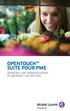 OPENTOUCH SUITE POUR PME Simplifiez vos communications et optimisez vos activités Serveur de communication puissant OmniPCX Office Rich Communication Edition (RCE) Un serveur de communication flexible
OPENTOUCH SUITE POUR PME Simplifiez vos communications et optimisez vos activités Serveur de communication puissant OmniPCX Office Rich Communication Edition (RCE) Un serveur de communication flexible
Plan du Travail. 2014/2015 Cours TIC - 1ère année MI 30
 Plan du Travail Chapitre 1: Internet et le Web : Définitions et historique Chapitre 2: Principes d Internet Chapitre 3 : Principaux services d Internet Chapitre 4 : Introduction au langage HTML 2014/2015
Plan du Travail Chapitre 1: Internet et le Web : Définitions et historique Chapitre 2: Principes d Internet Chapitre 3 : Principaux services d Internet Chapitre 4 : Introduction au langage HTML 2014/2015
Visio Kit. Mode d'emploi
 Visio Kit Mode d'emploi Mode d'emploi 2 Table des matières Chapitre 1 - Que peut-on faire avec le visio-kit?... 4 1. Contexte d'utilisation 4 2. Les deux types de conférences 4 3. L'équipement des correspondants
Visio Kit Mode d'emploi Mode d'emploi 2 Table des matières Chapitre 1 - Que peut-on faire avec le visio-kit?... 4 1. Contexte d'utilisation 4 2. Les deux types de conférences 4 3. L'équipement des correspondants
Lecteur éditeur de chèques. i2200. Manuel utilisateur. Solutions de transactions et de paiement sécurisées
 Manuel utilisateur Lecteur éditeur de chèques i2200 Solutions de transactions et de paiement sécurisées Ingenico 2200 Avant Propos Merci d avoir choisi le Lecteur Editeur de chèque nouvelle génération
Manuel utilisateur Lecteur éditeur de chèques i2200 Solutions de transactions et de paiement sécurisées Ingenico 2200 Avant Propos Merci d avoir choisi le Lecteur Editeur de chèque nouvelle génération
NOTIONS DE RESEAUX INFORMATIQUES
 NOTIONS DE RESEAUX INFORMATIQUES GENERALITES Définition d'un réseau Un réseau informatique est un ensemble d'équipements reliés entre eux afin de partager des données, des ressources et d'échanger des
NOTIONS DE RESEAUX INFORMATIQUES GENERALITES Définition d'un réseau Un réseau informatique est un ensemble d'équipements reliés entre eux afin de partager des données, des ressources et d'échanger des
Configuration des téléphones VoIP via le web
 Configuration des téléphones VoIP via le web Version Date Description Primaire 3.4.2009 configuration des téléphones VoIP via le web Update 1.5.2009 mise à jour Baechler Bruno 01.05.2009 Page 1 de 14 Tables
Configuration des téléphones VoIP via le web Version Date Description Primaire 3.4.2009 configuration des téléphones VoIP via le web Update 1.5.2009 mise à jour Baechler Bruno 01.05.2009 Page 1 de 14 Tables
En quelques mots 15 octobre 2007 /
 En quelques mots 15 octobre 2007 / Présentation Fort d une expertise de plus de vingt ans sur les solutions adaptées au marché TPE, ADEPT Telecom lance O.box un concentré d innovation au service de l utilisateur.
En quelques mots 15 octobre 2007 / Présentation Fort d une expertise de plus de vingt ans sur les solutions adaptées au marché TPE, ADEPT Telecom lance O.box un concentré d innovation au service de l utilisateur.
1. Généralités FR.TBLZ242.140328
 FR.TLZ242.140328 Instructions d'installation Sonde de temp. amb. TLZ1242, pour inst. e, IP20/ Sonde de temp. ext. TLZ1243, pour inst. extérieure, IP54 GOLD/OMPT 1. Généralités onçue pour un montage, la
FR.TLZ242.140328 Instructions d'installation Sonde de temp. amb. TLZ1242, pour inst. e, IP20/ Sonde de temp. ext. TLZ1243, pour inst. extérieure, IP54 GOLD/OMPT 1. Généralités onçue pour un montage, la
Routeur Wi-Fi N300 (N300R)
 Easy, Reliable & Secure Guide d'installation Routeur Wi-Fi N300 (N300R) Marques commerciales Les marques et noms de produits sont des marques commerciales ou des marques déposées de leurs détenteurs respectifs.
Easy, Reliable & Secure Guide d'installation Routeur Wi-Fi N300 (N300R) Marques commerciales Les marques et noms de produits sont des marques commerciales ou des marques déposées de leurs détenteurs respectifs.
BARREAU PACK Routeur Sécurisé Avocat MANUEL D INSTALLATION
 BARREAU PACK Routeur Sécurisé Avocat MANUEL D INSTALLATION Modèle 1 Modèle 2 navista Tous droits réservés Version du document 2.7.X Septembre 2013 Page 1 Sommaire I - Présentation du RSA (Routeur Sécurisé
BARREAU PACK Routeur Sécurisé Avocat MANUEL D INSTALLATION Modèle 1 Modèle 2 navista Tous droits réservés Version du document 2.7.X Septembre 2013 Page 1 Sommaire I - Présentation du RSA (Routeur Sécurisé
Organisation du module
 Organisation du module Cours: 2 séances de TD (3H) + DS (1h30, commun avec TP) Introduction à la téléphonie d entreprise : Matériel, configurations et possibilités courantes Voix sur IP, Téléphonie sur
Organisation du module Cours: 2 séances de TD (3H) + DS (1h30, commun avec TP) Introduction à la téléphonie d entreprise : Matériel, configurations et possibilités courantes Voix sur IP, Téléphonie sur
Modem routeur ADSL2/2+ WIFI avec switch 4 ports Guide d'installation rapide
 Modem routeur ADSL/+ WIFI avec switch 4 ports Guide d'installation rapide Contenu. Descriptions.... Connexion du routeur ADSL/+ Switch 4 ports... 3 3. Configuration TCP/IP...5 Windows ME/98...5 Windows
Modem routeur ADSL/+ WIFI avec switch 4 ports Guide d'installation rapide Contenu. Descriptions.... Connexion du routeur ADSL/+ Switch 4 ports... 3 3. Configuration TCP/IP...5 Windows ME/98...5 Windows
Guide pour le Raccordement des Logements Neufs à la Fibre Optique. Novembre 2011
 Guide pour le Raccordement des Logements Neufs à la Fibre Optique Novembre 2011 Préambule Ce document est destiné à la Filière, c est à dire les installateurs, prescripteurs, promoteurs, opérateurs, fabricants,
Guide pour le Raccordement des Logements Neufs à la Fibre Optique Novembre 2011 Préambule Ce document est destiné à la Filière, c est à dire les installateurs, prescripteurs, promoteurs, opérateurs, fabricants,
Notice de montage et d utilisation
 BECK-O-TRONIC 5 Version : Centronic fr Notice de montage et d utilisation Commande de porte Informations importantes pour: l'installateur / l'électricien / l'utilisateur À transmettre à la personne concernée!
BECK-O-TRONIC 5 Version : Centronic fr Notice de montage et d utilisation Commande de porte Informations importantes pour: l'installateur / l'électricien / l'utilisateur À transmettre à la personne concernée!
ETI/Domo. Français. www.bpt.it. ETI-Domo Config 24810150 FR 10-07-144
 ETI/Domo 24810150 www.bpt.it FR Français ETI-Domo Config 24810150 FR 10-07-144 Configuration du PC Avant de procéder à la configuration de tout le système, il est nécessaire de configurer le PC de manière
ETI/Domo 24810150 www.bpt.it FR Français ETI-Domo Config 24810150 FR 10-07-144 Configuration du PC Avant de procéder à la configuration de tout le système, il est nécessaire de configurer le PC de manière
INSTALLATION MODULE WEB
 INSTALLATION MODULE WEB NOTICE INSTALLATEUR CP015551 02/02/2012 Version 2.0 CP015551 23/04/14 V2.1 - page 1 - BLOSOL COMBI Sommaire 1. COMPOSITION... 3 2. GENERALITE... 4 2.1. Présentation du module...
INSTALLATION MODULE WEB NOTICE INSTALLATEUR CP015551 02/02/2012 Version 2.0 CP015551 23/04/14 V2.1 - page 1 - BLOSOL COMBI Sommaire 1. COMPOSITION... 3 2. GENERALITE... 4 2.1. Présentation du module...
Gamme Cisco Unified IP Phone 500 Series : téléphones IP Cisco Unified 521G, 521SG, 524G et 524SG
 Gamme Cisco Unified IP Phone 500 Series : téléphones IP Cisco Unified 521G, 521SG, 524G et 524SG Présentation du produit Les nouveaux téléphones IP Cisco Unified IP Phone 500 Series sont des appareils
Gamme Cisco Unified IP Phone 500 Series : téléphones IP Cisco Unified 521G, 521SG, 524G et 524SG Présentation du produit Les nouveaux téléphones IP Cisco Unified IP Phone 500 Series sont des appareils
Portier Vidéo Surveillance
 Portier Vidéo Surveillance 1 Réf. 102212 Notice d installation et d utilisation INTRODUCTION : Ce vidéophone est un appareil qui associe un interphone et un système vidéo d une grande facilité d installation
Portier Vidéo Surveillance 1 Réf. 102212 Notice d installation et d utilisation INTRODUCTION : Ce vidéophone est un appareil qui associe un interphone et un système vidéo d une grande facilité d installation
La maison connectée grâce au courant porteur en ligne (CPL)
 La maison connectée grâce au courant porteur en ligne (CPL) Introduction au réseau informatique Quel est l'intérêt de créer un réseau informatique? Partager les photos de son PC sur sa TV, imprimer depuis
La maison connectée grâce au courant porteur en ligne (CPL) Introduction au réseau informatique Quel est l'intérêt de créer un réseau informatique? Partager les photos de son PC sur sa TV, imprimer depuis
PACK ADSL WIFI. Configurer ma connexion ADSL avec Modem/Routeur Sagem F@st 1400W
 PACK ADSL WIFI Configurer ma connexion ADSL avec Modem/Routeur Sagem F@st 1400W Installation du Pack Wi-Fi : Vous devez Installer votre clé Wi-Fi avant d installer votre modem/routeur a. Installation de
PACK ADSL WIFI Configurer ma connexion ADSL avec Modem/Routeur Sagem F@st 1400W Installation du Pack Wi-Fi : Vous devez Installer votre clé Wi-Fi avant d installer votre modem/routeur a. Installation de
Commande radio pour stores vénitiens GFJ006 GFJ007 GFJ009. Instructions de montage et d utilisation
 GEIGER-Funk Commandes pour la protection solaire Commande radio pour stores vénitiens Pour moteurs 230 V GFJ006 GFJ007 GFJ009 Instructions de montage et d utilisation Pour systèmes pré-codés Contenu 1
GEIGER-Funk Commandes pour la protection solaire Commande radio pour stores vénitiens Pour moteurs 230 V GFJ006 GFJ007 GFJ009 Instructions de montage et d utilisation Pour systèmes pré-codés Contenu 1
Soutien technique. Contenu de la boîte. Guide d installation du routeur-modem sans fil ADSL2+ N300 DGN2200v4
 Soutien technique Nous vous remercions d'avoir choisi les produits NETGEAR. NETGEAR vous recommande de n'utiliser que les ressources de soutien officielles de NETGEAR. Après l'installation de votre appareil,
Soutien technique Nous vous remercions d'avoir choisi les produits NETGEAR. NETGEAR vous recommande de n'utiliser que les ressources de soutien officielles de NETGEAR. Après l'installation de votre appareil,
ACS-30-EU-PCM2-x-32A Régulation et surveillance du traçage électrique des bâtiments commerciaux et résidentiels pour divers domaines d application
 ACS-0-EU-PCM-x-A Régulation et surveillance du traçage électrique des bâtiments commerciaux et résidentiels pour divers domaines d application Module de régulation et de distribution de l alimentation
ACS-0-EU-PCM-x-A Régulation et surveillance du traçage électrique des bâtiments commerciaux et résidentiels pour divers domaines d application Module de régulation et de distribution de l alimentation
Guide utilisateur. Parrot MKi9100. Français. Parrot MKi9100 Guide utilisateur 1
 Guide utilisateur Parrot MKi9100 Français Parrot MKi9100 Guide utilisateur 1 Sommaire Sommaire... 2 Introduction... 4 Installer le Parrot MKi9100... 5 Autoradio avec connecteur ISO...5 Autoradio avec entrées
Guide utilisateur Parrot MKi9100 Français Parrot MKi9100 Guide utilisateur 1 Sommaire Sommaire... 2 Introduction... 4 Installer le Parrot MKi9100... 5 Autoradio avec connecteur ISO...5 Autoradio avec entrées
KX ROUTER M2M SILVER 3G
 Un routeur M2M polyvalent Le Kx Router M2M Silver 3G fonctionne avec les réseaux GPRS/EDGE/3G/3G+ des opérateurs de téléphonie mobile. Il répond à un besoin de communication pour des systèmes industriels,
Un routeur M2M polyvalent Le Kx Router M2M Silver 3G fonctionne avec les réseaux GPRS/EDGE/3G/3G+ des opérateurs de téléphonie mobile. Il répond à un besoin de communication pour des systèmes industriels,
